Bang & Olufsen BeoSound 5 Spotify – страница 5
Инструкция к Акустику Bang & Olufsen BeoSound 5 Spotify
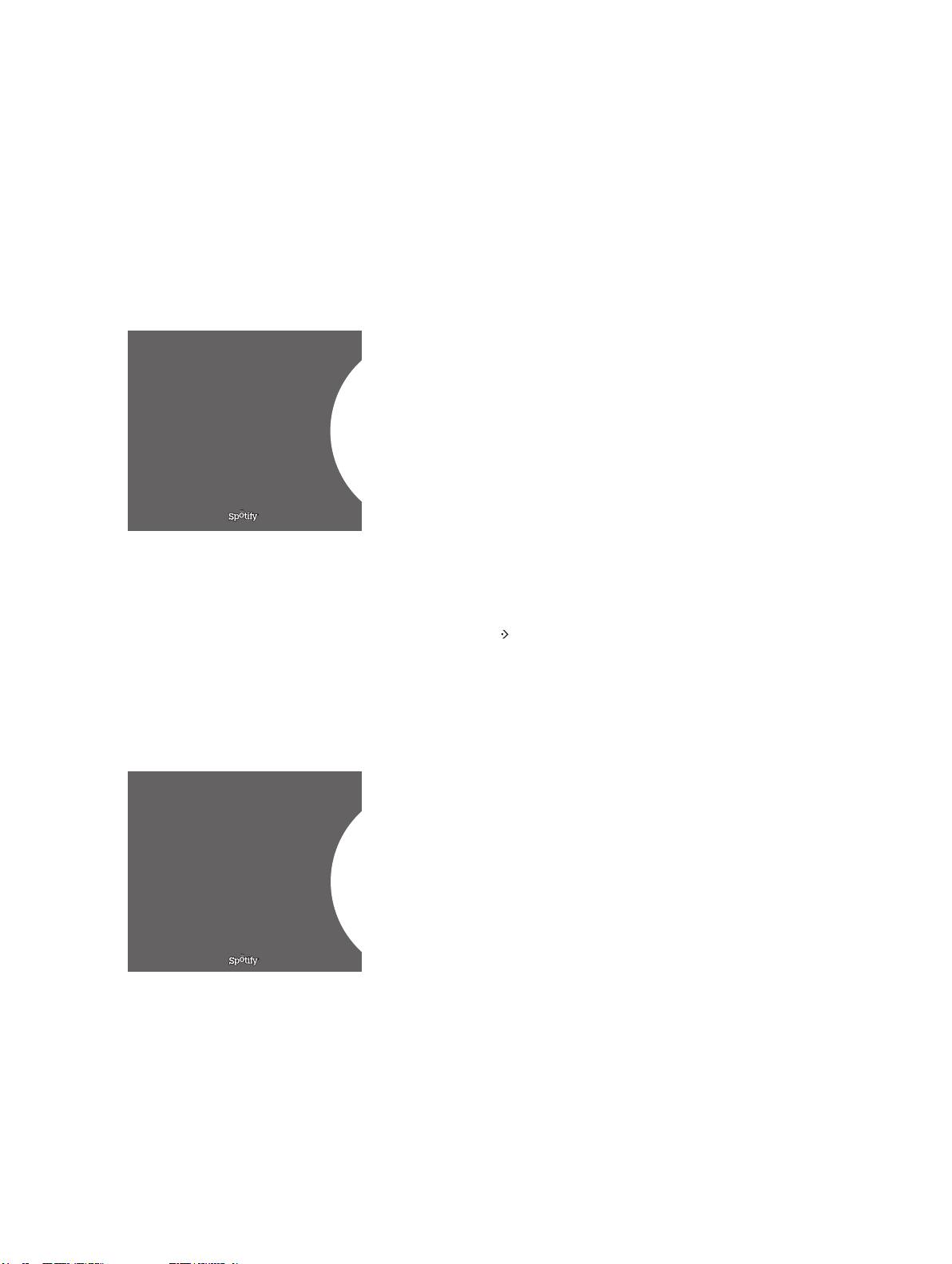
Ниже вы можете ознакомиться с функциями,
Информация о Spotify
которые касаются только Spotify. Требуется
подписка на Spotify Premium. Изменения, внесенные
в вашу учетную запись Spotify, автоматически станут
доступными в BeoSound 5.
Обратите внимание, что вашу учетную запись Spotify
можно одновременно использовать только в одном
месте. При начале воспроизведения на другом
устройстве на экране BeoSound 5 отображается
сообщение.
Язык меню
Spotify предлагает собственную подборку языков, которая
отличается от списка языков на BeoSound 5. Установка языка
для музыкальных сервисов касается только Spotify. Язык
можно установить в меню МУЗЫКАЛЬНЫЕ УСЛУГИ.
МУЗЫКАЛЬНЫЕ УСЛУГИ ЯЗЫК ENGLISH
Доступные языки меню для Spotify.
Как открыть подменю
Нажмите и удерживайте GO для открытия подменю, если оно
доступно. Отпустите кнопку и вращайте колесико, чтобы
выбрать
меню. Нажмите GO для осуществления выбора.
Нажмите , чтобы покинуть подменю без осуществления
выбора, или выберите другое меню.
Добавление очереди, списков воспроизведения или
избранного
Во время просмотра нажмите и удерживайте GO, чтобы
открыть подменю, где вы сможете добавить трек/
START RADIO
исполнителя в очередь или в список воспроизведения.
Q U E U E
Нажмите GO для добавления.
My Song ADD TO PLAYLISTS
ИЗБРАННЫЕ
Если вам необходимо создать, удалить или переименовать
списки воспроизведения, вы должны сделать это с помощью
компьютера или смартфона.
Цветное избранное/предустановки для Spotify
Вы можете назначать цветным кнопкам или добавлять в
предустановки следующее содержимое (от 1 до 99):
Tracks
Albums
Artists Top Tracks
Radio Station
Playlists
Starred
81

Экран списка воспроизведения
– Starred: содержит отмеченные вами треки.
– Inbox: содержит музыку, присланную вам другими
пользователями Spotify.
– Playlist folders: содержит один или более списков
STARRED
воспроизведения*.
PLAYLISTS INBOX
– Playlists: содержит созданные списки воспроизведения.
PLAYLIST
*Spotify поддeрживаeт до пяти уровней папок.
Добавление в список воспроизведения или в папку
STARRED
Экран списка воспроизведения на Spotify.
> Во время выбора песни нажмите и удерживайте GO.
> Вращая колесико, выберите ADD TO PLAYLIST и нажмите GO.
> или, вращая колесико, выберите STARRED, затем
нажмите GO.
Совместные списки воспроизведения
Вы можете сделать ваши списки воспроизведения совместными
,
чтобы другие пользователи Spotify могли слушать их.
SHUFFLE
COLLABORATIVE
Чтобы сделать список воспроизведения Spotify совместным...
> С помощью указателя выберите PLAYLISTS.
My Playlist ADD TO QUEUE
> Вращая колесико, выберите созданный вами список
PLAYLIST
воспроизведения.
> Нажмите и удерживайте GO для отображения опций,
затем переместите колесико на COLLABORATIVE.
> Нажмите GO.
Совместный список воспроизведения обозначается синей
линией.
Обратите внимание, что после воспроизведения последнего
трека в любом списке или очереди музыкальные сервисы
переключатся на радиостанцию на основе исполнителя
последнего трека в очереди.
Функция радио
Радиостанции обеспечивают функцию, подобно функции
MOTS
в N.Music. Вы можете выполнять поиск радиостанций по
Recently played station 1
отдельным
исполнителям или трекам. Треки генерируются с
Create New Station
помощью Spotify. При желании можно перейти к следующему
треку, но невозможно прослушивать предыдущие треки.
PLAYLISTS Genres 1
Genres 2
Поиск радиостанций
Genres 3
> Выделите Create New Station и нажмите GO.
> После отображения буквенного колесика введите
поисковую фразу, например, имя исполнителя, затем
нажмите GO, чтобы начать поиск.
Отображение функции радио на Spotify.
> После отображения исполнителей и треков нажмите ,
чтобы выбрать созданную радиостанцию.
82
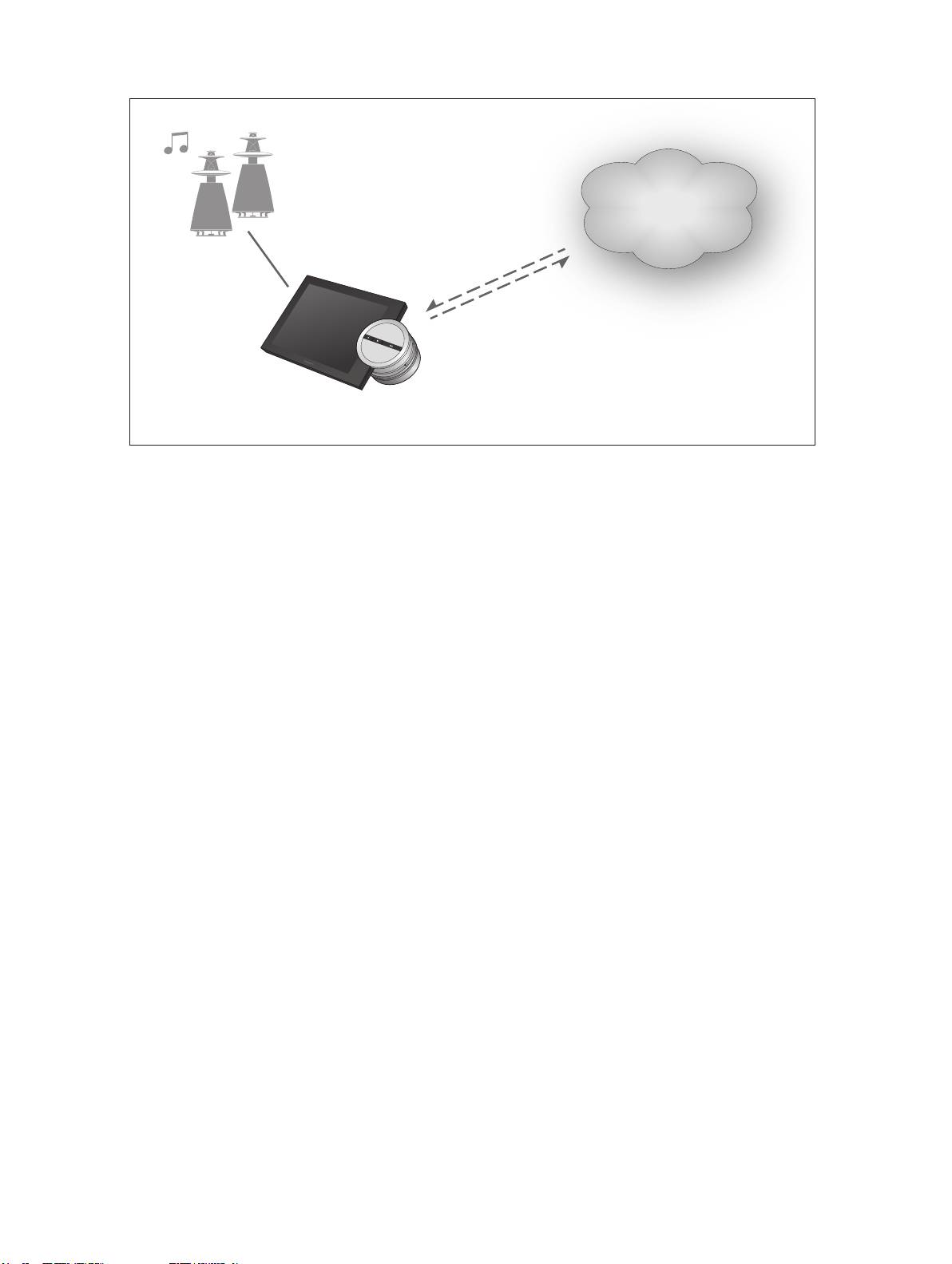
Μουσικές υπηρεσίες BeoSound5
Μουσικές
υπηρεσίες
Με τις μουσικές υπηρεσίες μπορείτε να μεταδίδετε μουσική από
το Internet στο BeoSound5.
Ελληνικά – Περιεχόμενα
Εισαγωγή, 84
Εγγραφή, 84
Αρχές λειτουργίας, 85
Χειρισμός των μουσικών υπηρεσιών, 87
Σχετικά με το Spotify, 89
83
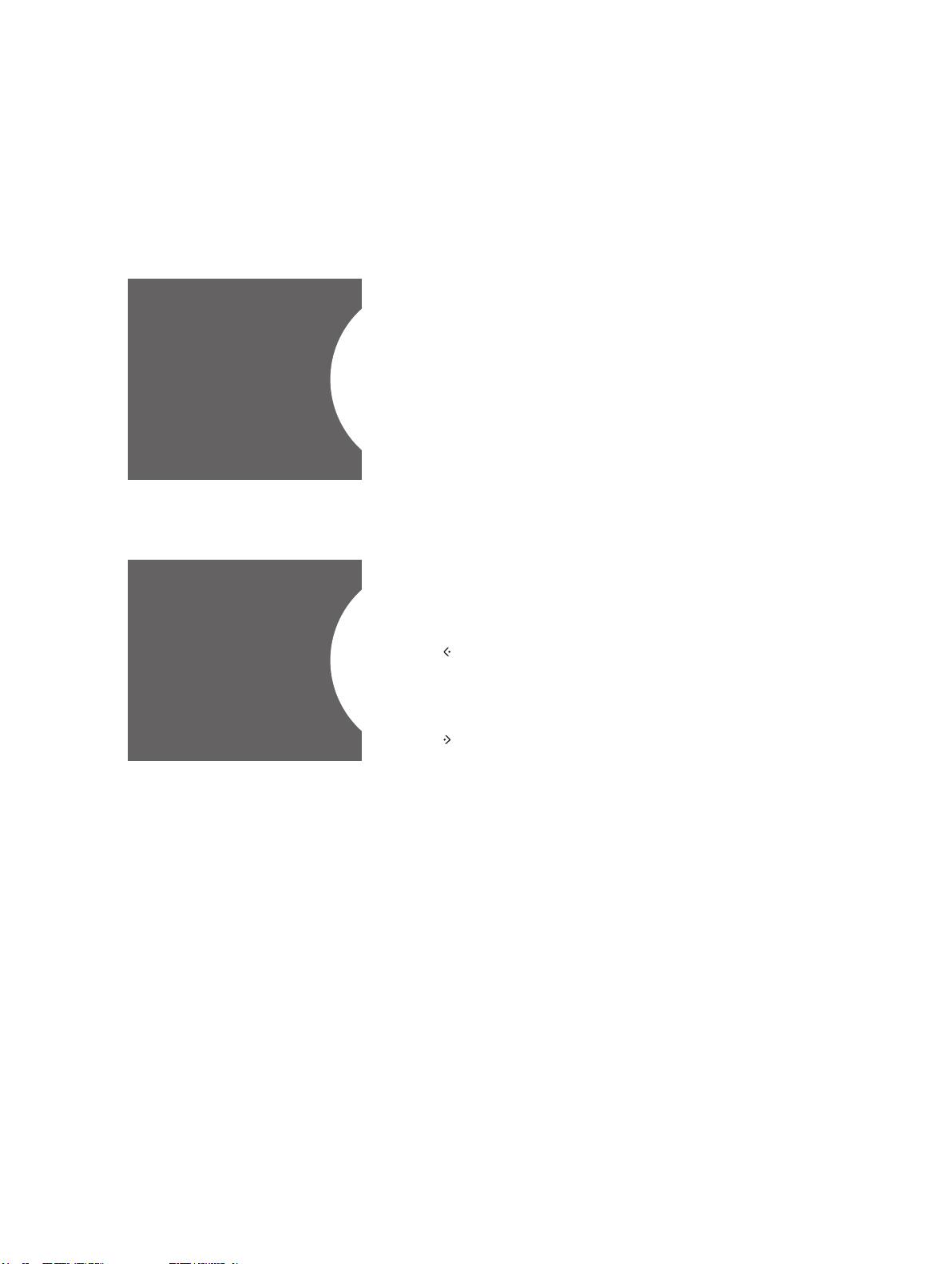
Εισαγωγή
Αυτός ο οδηγός συμπληρώνει το έντυπο 'Ξεκινώντας' του
BeoSound5 και τον online οδηγό. Εξηγεί πώς να ρυθμίσετε και
να χειριστείτε τις μουσικές υπηρεσίες στο BeoSound5. Σημειώστε
ότι η επιλογή AUDIO MASTER πρέπει να ρυθμιστεί στο YES στο
BeoSound5 για να είναι διαθέσιμες οι μουσικές υπηρεσίες.
Εγγραφή
Η πρόσβαση σε μουσικές υπηρεσίες απαιτεί τη συνδρομή σας σε μια
μουσική υπηρεσία την οποία υποστηρίζει η Bang & Olufsen.
Ρύθμιση του λογαριασμού σας στο BeoSound5
> Χρησιμοποιήστε το δείκτη για να φωτίσετε το MODE.
> Γυρίστε τον τροχό για να επιλέξετε το SETTINGS και πιέστε GO.
> Χρησιμοποιήστε το δείκτη για να φωτίσετε το MUSIC SERVICES.
> Γυρίστε τον τροχό για να επιλέξετε τη μουσική υπηρεσία και πιέστε GO.
> Γυρίστε τον τροχό για να επιλέξετε ADD ACCOUNT και πιέστε GO.
MUSIC SERVICES ADD ACCOUNT
> Εισάγετε το όνομα χρήστη και τον κωδικό σας.*
1
Πιέστε GO για αποδοχή.
1
*Δείτε παρακάτω για πληροφορίες σχετικά με τον τροχό πληκτρολόγησης.
Σημειώστε ότι μπορείτε να ρυθμίσετε πολλούς λογαριασμούς στο BeoSound5.
Ρύθμιση ενός λογαριασμού.
Τροχός πληκτρολόγησης
Ο τροχός πληκτρολόγησης χρησιμοποιείται όταν καταχωρείτε το όνομα
a/A
χρήστη, τον κωδικό σας ή κάποιο κείμενο αναζήτησης. Κατά τη χρήση
a
της μουσικής υπηρεσίας, ο τροχός πληκτρολόγησης λειτουργεί ως εξής:
b
Πιέστε για να προσθέσετε ένα χαρακτήρα. Η παρατεταμένη
PASSWORD ab_ c
πίεση ανοίγει το εναλλακτικό πληκτρολόγιο όπου μπορείτε
d
να βρείτε ειδικούς χαρακτήρες (για παράδειγμα, á, ä, ã).
e
Χρησιμοποιήστε τον τροχό για να μετακινηθείτε μεταξύ των
f
χαρακτήρων.
Πιέστε για να διαγράψετε ένα χαρακτήρα ή να κλείσετε το
g
εναλλακτικό πληκτρολόγιο.
Παράδειγμα τροχού πληκτρολόγησης.
GO Πιέστε για αποθήκευση.
CANCEL Γυρίστε τον τροχό στο CANCEL και πιέστε GO για ακύρωση.
STORE Γυρίστε τον τροχό στο STORE και πιέστε GO για
αποθήκευση*
2
.
BACK Γυρίστε τον τροχό στο BACK και πιέστε GO για επιστροφή
στο προηγούμενο επίπεδο*
2
.
SPACE Γυρίστε τον τροχό στο SPACE και πιέστε GO για να
προσθέσετε έναν κενό χαρακτήρα.
abc Εναλλαγή γραμμάτων/αριθμών.
#@+ Εναλλαγή συμβόλων.
2
*Δεν είναι διαθέσιμο σε λειτουργία αναζήτησης.
84
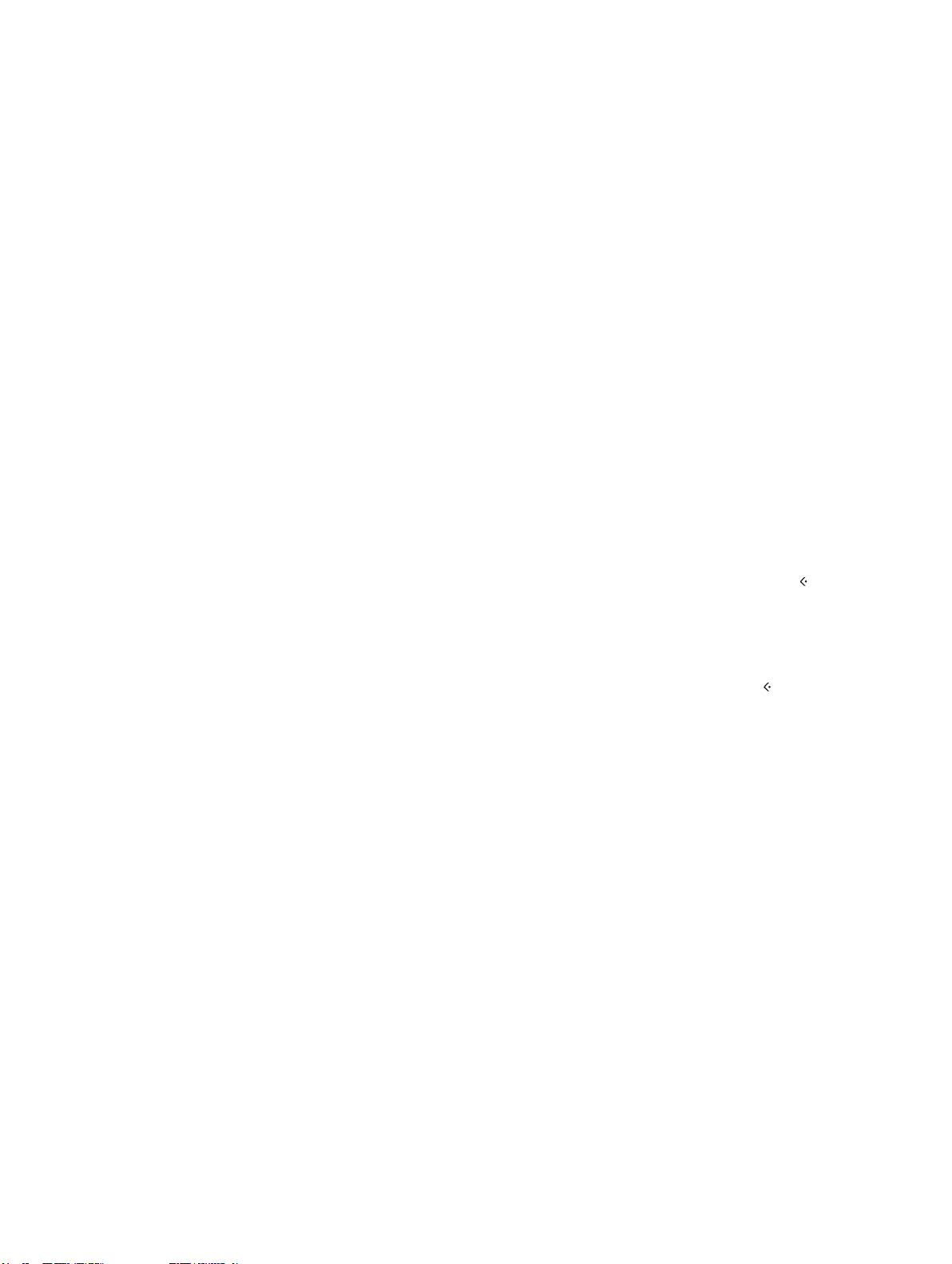
Όταν ρυθμίσετε τη μουσική υπηρεσία, χρησιμοποιήστε το δείκτη
Αρχές λειτουργίας
για να φωτίσετε το MODE και γυρίστε τον τροχό για να φωτίσετε
τη μουσική υπηρεσία. Πιέστε GO για να ανοίξει. Εμφανίζονται
οι επιλογές που είναι διαθέσιμες για την επιλεγμένη μουσική
υπηρεσία.
Σύνδεση/αποσύνδεση ή μετακίνηση μεταξύ πολλών λογαριασμών.
> Χρησιμοποιήστε το δείκτη για να φωτίσετε το MODE.
> Γυρίστε τον τροχό στη μουσική υπηρεσία και πιέστε παρατεταμένα
το GO.
> Γυρίστε τον τροχό για να επιλέξετε το λογαριασμό με τον οποίο
θέλετε να συνδεθείτε, να αποσυνδεθείτε ή για να αλλάξετε σε
άλλο λογαριασμό.
Η αποσύνδεση από ένα λογαριασμό διαγράφει τον κωδικό από το
BeoSound5. Δεν συνιστούμε την αποσύνδεση από ένα λογαριασμό
προεπιλογής καθώς αυτό θα απενεργοποιήσει τη λειτουργία
διασυνδεδεμένου δωματίου.
Ρύθμιση λογαριασμού προεπιλογής
Μόνο ένας λογαριασμός χρήστη μπορεί να ρυθμιστεί ως λογαριασμός
προεπιλογής. Εάν διαγραφεί ο λογαριασμός χρήστη, ο παλαιότερος
λογαριασμός χρήστη θα γίνει λογαριασμός προεπιλογής.
> Χρησιμοποιήστε το δείκτη για να φωτίσετε το MODE.
> Γυρίστε τον τροχό για να επιλέξετε το SETTINGS και πιέστε GO.
> Χρησιμοποιήστε το δείκτη για να φωτίσετε το MUSIC SERVICES.
>
Γυρίστε τον τροχό για να επιλέξετε τη μουσική υπηρεσία και πιέστε GO.
> Γυρίστε τον τροχό για να επιλέξετε DEFAULT ACCOUNT και πιέστε .
> Γυρίστε τον τροχό για να επιλέξετε το λογαριασμό που θέλετε να γίνει
ο λογαριασμός προεπιλογής σας και πιέστε GO.
Επεξεργασία λογαριασμού
Εάν αλλάξετε τον κωδικό του λογαριασμού σας, θα πρέπει επίσης να
τον αλλάξετε και στο BeoSound5. Χρησιμοποιήστε το GO ή το για
να μετακινηθείτε από το όνομα χρήστη και να φτάσετε στον κωδικό.
> Χρησιμοποιήστε το δείκτη για να φωτίσετε το MODE.
> Γυρίστε τον τροχό για να επιλέξετε το SETTINGS και πιέστε GO.
> Χρησιμοποιήστε το δείκτη για να φωτίσετε το MUSIC SERVICES.
>
Γυρίστε τον τροχό για να επιλέξετε τη μουσική υπηρεσία και πιέστε GO.
> Γυρίστε τον τροχό για να επιλέξετε το λογαριασμό που θέλετε να
επεξεργαστείτε και πιέστε GO.
> Γυρίστε τον τροχό για να επιλέξετε το EDIT και πιέστε GO.
> Κάντε τις αλλαγές.
Αφαίρεση λογαριασμού
> Χρησιμοποιήστε το δείκτη για να φωτίσετε το MODE.
> Γυρίστε τον τροχό για να επιλέξετε το SETTINGS και πιέστε GO.
> Χρησιμοποιήστε το δείκτη για να φωτίσετε το MUSIC SERVICES.
>
Γυρίστε τον τροχό για να επιλέξετε τη μουσική υπηρεσία και πιέστε GO.
> Γυρίστε τον τροχό για να επιλέξετε το λογαριασμό που θέλετε να
αφαιρέσετε και πιέστε GO.
> Γυρίστε τον τροχό για να επιλέξετε το όνομα χρήστη και πιέστε GO.
> Γυρίστε τον τροχό για να επιλέξετε το REMOVE και πιέστε GO.
85
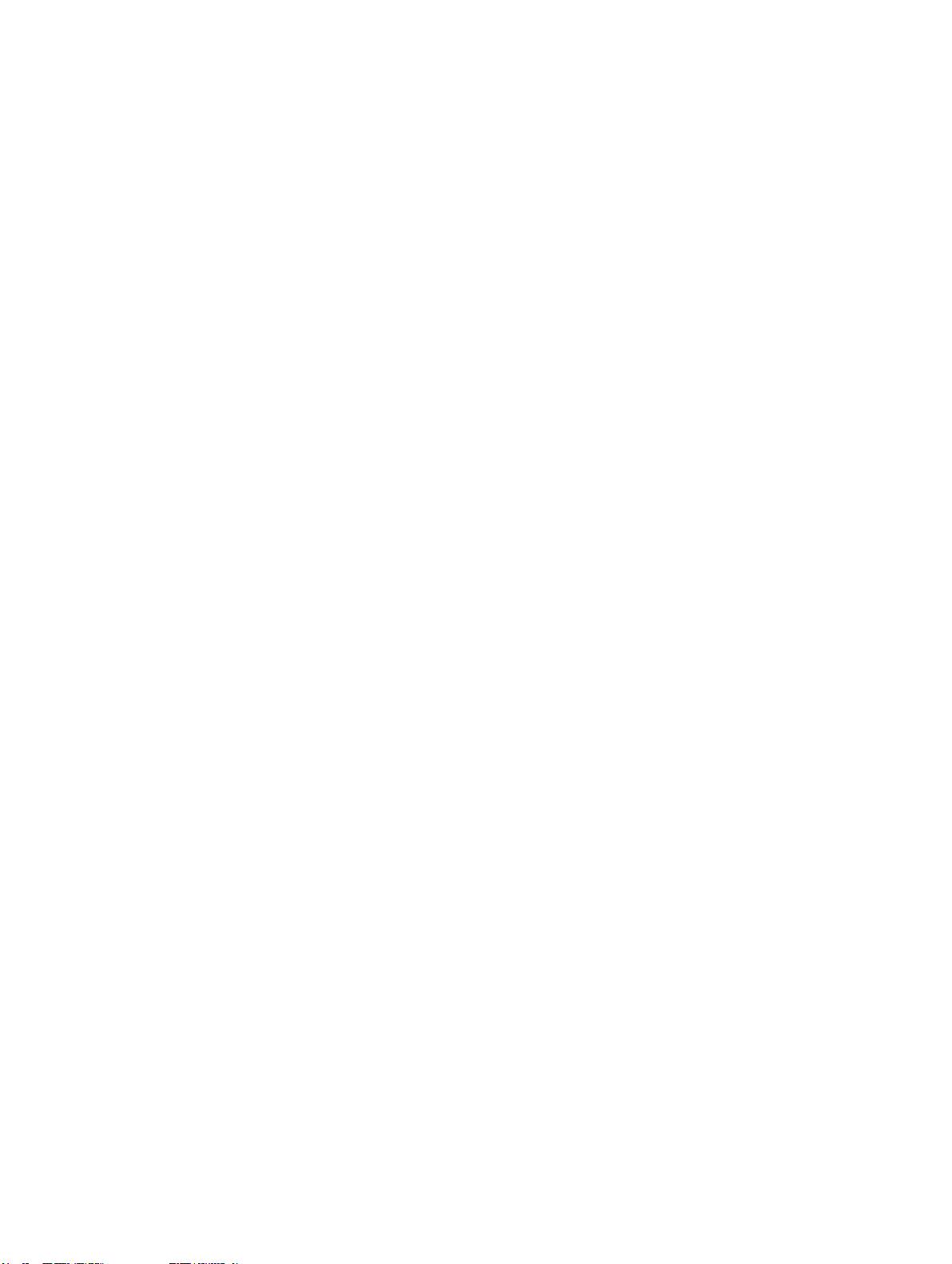
Μηνύματα σφαλμάτων
Εάν παρουσιαστεί ένα σφάλμα, ενόσω χρησιμοποιείτε τις μουσικές υπηρεσίες,
το τόξο να γίνει κόκκινο για λίγη ώρα για να υποδείξει ένα μήνυμα σφάλματος.
Μπορείτε να διαβάσετε το μήνυμα σε λειτουργία player πλήρους οθόνης.
Για να μεταβείτε στη λειτουργία player, μετακινήστε το δείκτη στο πάνω
ή το
κάτω μέρος της οθόνης του BeoSound5. Άλλα μηνύματα εμφανίζονται στην
περιοχή πληροφοριών τραγουδιού.
86
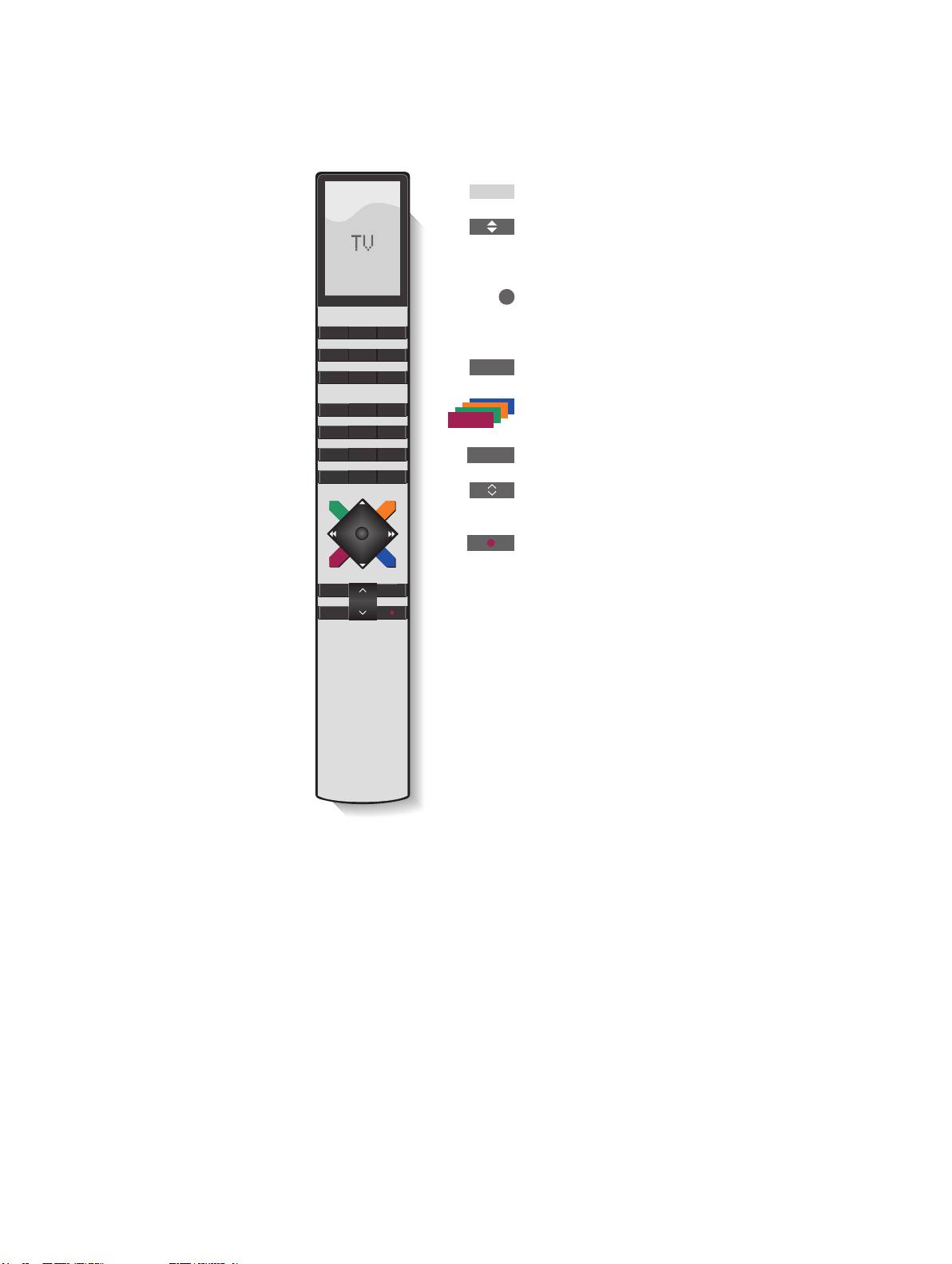
Χειρισμός των μουσικών υπηρεσιών
Μπορείτε να ανακαλέσετε πηγές μουσικών υπηρεσιών στο
BeoSound5 και να περιηγηθείτε στο περιεχόμενο από εκεί.
Τηλεχειριστήριο Beo4
Για τον τηλεχειρισμό του BeoSound5, δείτε τον οδηγό
του BeoSound5.
A.MEM
Ενεργοποιήστε τις μουσικές υπηρεσίες BeoSound5*
1
Μετακινηθείτε στο επόμενο ή προηγούμενο κομμάτι
(ισχύει μόνο για την ουρά αναπαραγωγής και την
αναπαραγωγή)
Αναπαραγωγή και παύση αναπαραγωγής. Η παρατεταμένη
πίεση κατά την αναπαραγωγή θα δημιουργήσει ένα
TV LIGHT RADIO
πρότυπο όπως η λειτουργία MOTS του N.Music
DTV DVD CD
STOP
V MEM TEXT A MEM
Προσωρινή διακοπή της αναπαραγωγής
7 8 9
Ενεργοποιήστε τα αγαπημένα*
2
4 5 6
1 2 3
0 – 9
Ενεργοποιήστε τις προρυθμίσεις
LIST
0
MENU
Ρυθμίστε την ένταση (Για σίγαση, πιέστε στο μέσον του
πλήκτρου)
Θέστε το BeoSound5 σε αναμονή
1
*Το A.MEM είναι η ρύθμιση προεπιλογής αλλά μπορείτε επίσης να
STOP PLAY
καταχωρήσετε μουσικές υπηρεσίες στο CD ή στο N.MUSIC ανάλογα με
BACK
τη διάταξή σας, δείτε τον οδηγό του BeoSound5 για περισσότερες
πληροφορίες.
2
*Έγχρωμα αγαπημένα
Οι μουσικές υπηρεσίες έχουν τα δικά τους έγχρωμα αγαπημένα/
προρυθμίσεις. Λειτουργούν μόνο ως συντομεύσεις. Αυτό σημαίνει ότι
μπορείτε να προσθέσετε μία λίστα αναπαραγωγής σε ένα έγχρωμο
πλήκτρο του τηλεχειριστηρίου και αυτό το πλήκτρο θα ενεργοποιεί τη
λίστα αναπαραγωγής. Δεν μπορείτε να προσθέσετε περισσότερες από
μία λίστες αναπαραγωγής σε ένα έγχρωμο πλήκτρο. Εάν προσθέσετε
νέο περιεχόμενο, το υπάρχον περιεχόμενο θα αντικατασταθεί.
87
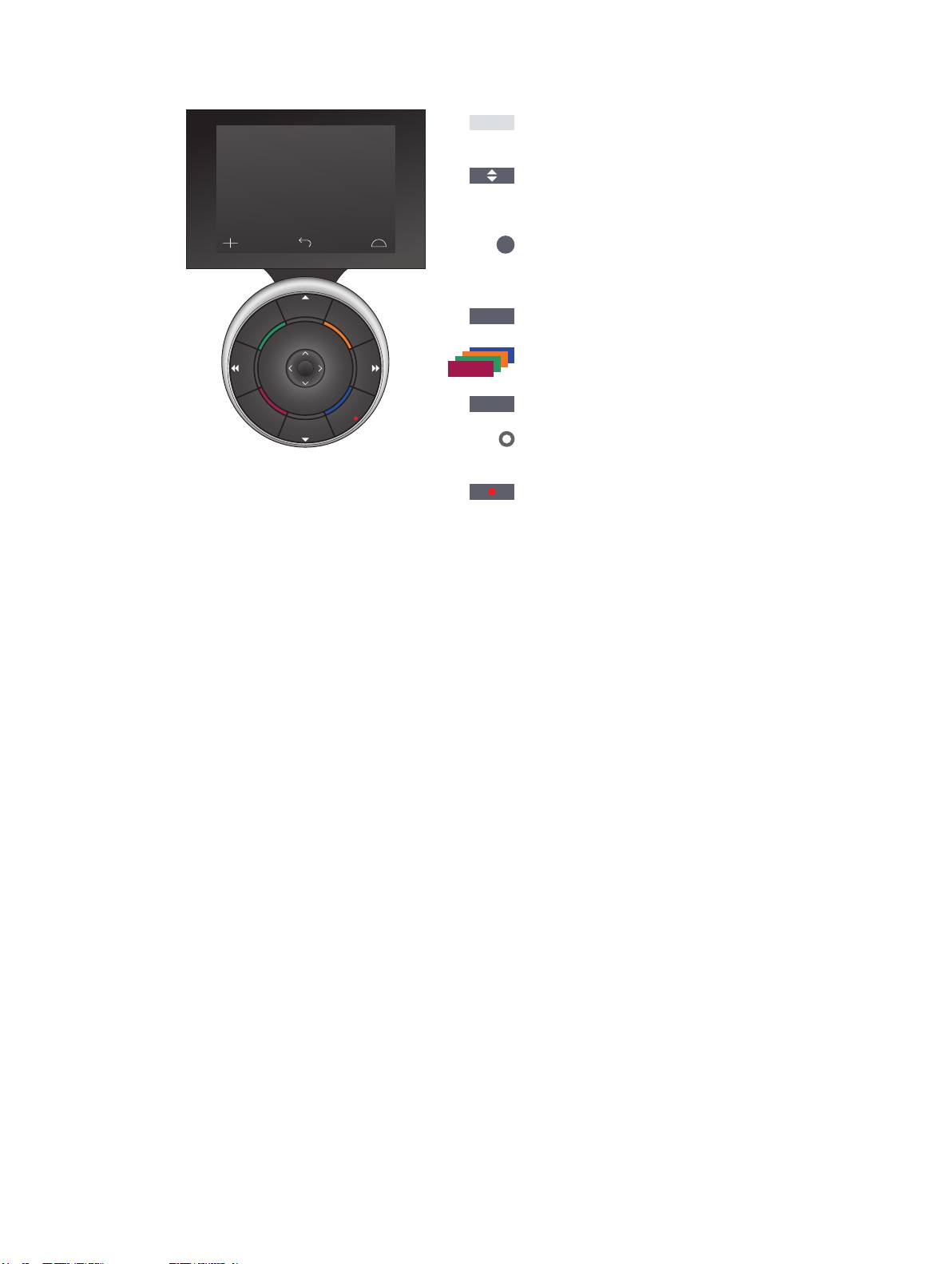
Τηλεχειριστήριο Beo6
A.Mem
Ενεργοποιήστε τις μουσικές υπηρεσίες BeoSound5
(εικονικό πλήκτρο)*
1
Μετακινηθείτε στο επόμενο ή προηγούμενο κομμάτι
(ισχύει μόνο για την ουρά αναπαραγωγής και την
αναπαραγωγή)
Αναπαραγωγή και παύση αναπαραγωγής. Η παρατεταμένη
πίεση κατά την αναπαραγωγή θα δημιουργήσει ένα
πρότυπο όπως η λειτουργία ‘MOTS’ του N.Music
PLAY
STOP
STOP
Προσωρινή διακοπή της αναπαραγωγής
Ενεργοποιήστε τα αγαπημένα*
2
+
BACK
Ανακαλέστε αριθμούς για να ενεργοποιήσετε προρυθμίσεις
Γυρίστε για να ρυθμίσετε την ένταση (Για σίγαση,
γυρίστε γρήγορα προς τα αριστερά)
Θέστε το BeoSound5 σε αναμονή
1
*Το A.Mem είναι η ρύθμιση προεπιλογής αλλά μπορείτε επίσης να
καταχωρήσετε μουσικές υπηρεσίες στο CD ή στο N.Music ανάλογα με
τη διάταξή σας, δείτε τον οδηγό του BeoSound5 για περισσότερες
πληροφορίες. Επικοινωνήστε με το κατάστημα της Bang& Olufsen για
να αναδιαμορφώσετε το τηλεχειριστήριό σας Beo6.
2
*Έγχρωμα αγαπημένα
Οι μουσικές υπηρεσίες έχουν τα δικά τους έγχρωμα αγαπημένα/
προρυθμίσεις. Λειτουργούν μόνο ως συντομεύσεις. Αυτό σημαίνει ότι
μπορείτε να προσθέσετε μία λίστα αναπαραγωγής σε ένα έγχρωμο
πλήκτρο του τηλεχειριστηρίου και αυτό το πλήκτρο θα ενεργοποιεί τη
λίστα αναπαραγωγής. Δεν μπορείτε να προσθέσετε περισσότερες από
μία λίστες αναπαραγωγής σε ένα έγχρωμο πλήκτρο. Εάν προσθέσετε
νέο περιεχόμενο, το υπάρχον περιεχόμενο θα αντικατασταθεί.
88
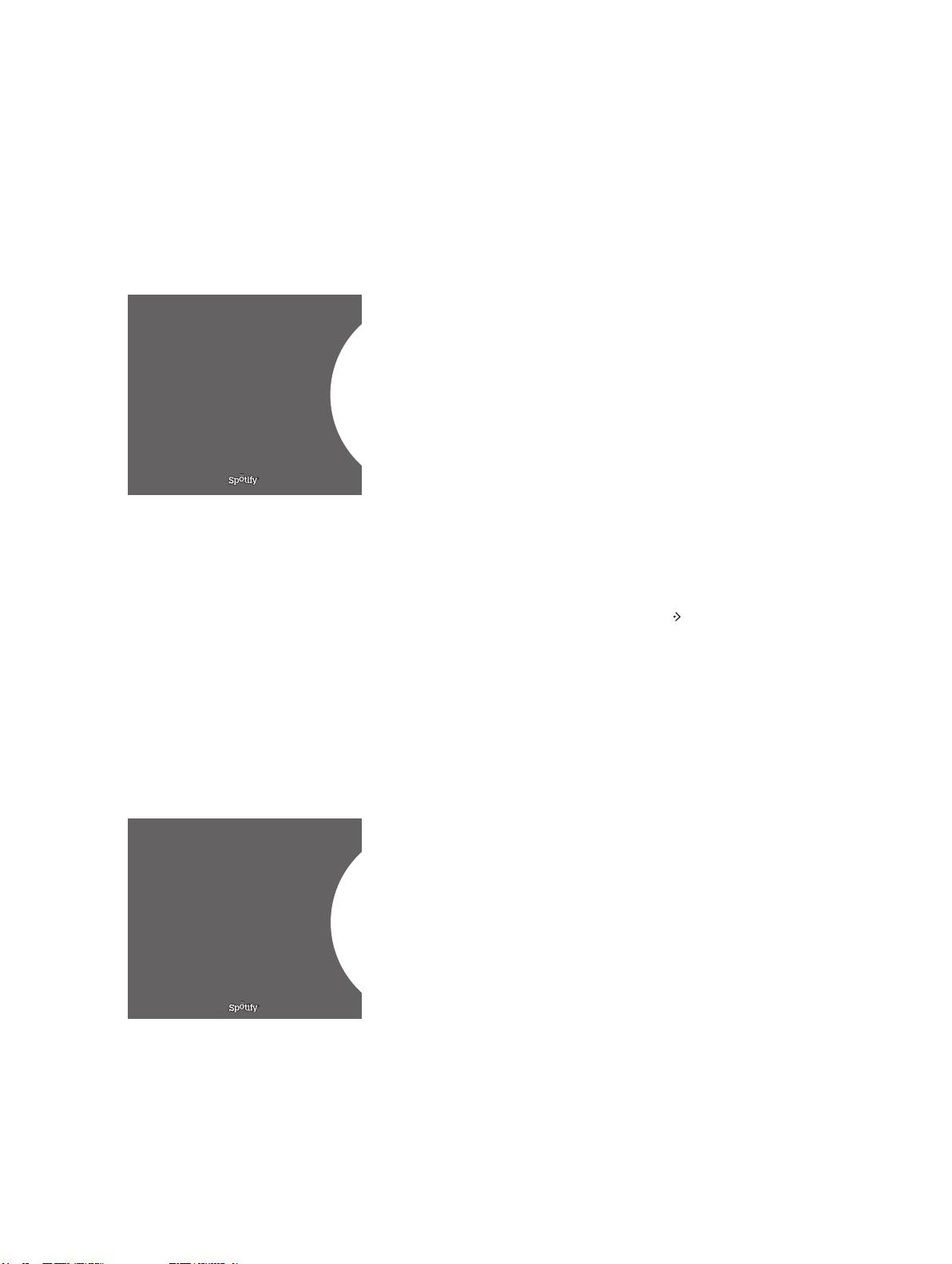
Παρακάτω μπορείτε να διαβάσετε σχετικά με λειτουργίες που
Σχετικά με το Spotify
ισχύουν μόνο για το Spotify. Απαιτείται μία συνδρομή Spotify
Premium. Οι αλλαγές που γίνονται στο λογαριασμό σας Spotify
γίνονται αυτόματα διαθέσιμες στο BeoSound5.
Σημειώστε ότι ο λογαριασμός σας Spotify μπορεί να
χρησιμοποιηθεί μόνο σε ένα μέρος τη φορά. Εμφανίζεται ένα
μήνυμα στο BeoSound5, εάν ξεκινήσετε αναπαραγωγή σε
διαφορετική συσκευή.
Γλώσσα μενού
Το Spotify προσφέρει τη δική του επιλογή γλωσσών, οι οποίες δεν είναι
ίδιες με τις γλώσσες του BeoSound5. Η ρύθμιση γλώσσας που κάνετε για
τις μουσικές υπηρεσίες ισχύει μόνο για το Spotify. Η γλώσσα ρυθμίζεται
κάτω από το MUSIC SERVICES.
MUSIC SERVICES LANGUAGE ENGLISH
Διαθέσιμες γλώσσες μενού για το Spotify.
Άνοιγμα υπομενού
Πιέστε παρατεταμένα το GO για να ανοίξετε τα υπομενού, εάν υπάρχουν.
Αφήστε το πλήκτρο και χρησιμοποιήστε τον τροχό για να επιλέξετε ένα
μενού. Πιέστε GO για να το επιλέξετε. Πιέστε για να εγκαταλείψετε το
υπομενού χωρίς να κάνετε κάποια επιλογή ή επιλέξτε άλλη όψη μενού.
Προσθήκη σε ουρά, λίστες αναπαραγωγής ή αγαπημένα
Κατά την περιήγηση, πιέστε παρατεταμένα το GO για να ανοίξετε ένα
υπομενού, όπου μπορείτε να προσθέσετε το κομμάτι/καλλιτέχνη σε μία
START RADIO
ουρά ή λίστα αναπαραγωγής. Πιέστε GO για να το προσθέσετε.
QUEUE
Εάν θέλετε να δημιουργήσετε, να διαγράψετε ή να επανονομάσετε
My Song ADD TO PLAYLISTS
λίστες αναπαραγωγής, θα πρέπει να το κάνετε χρησιμοποιώντας έναν
FAVOURITES
υπολογιστή ή ένα smartphone.
Έγχρωμα αγαπημένα/προρυθμίσεις για το Spotify
Μπορείτε να προσθέσετε το παρακάτω περιεχόμενο σε ένα έγχρωμο
πλήκτρο ή προρύθμιση (1έως99):
Tracks
Albums
Artists Top Tracks
Radio Station
Playlists
Starred
89
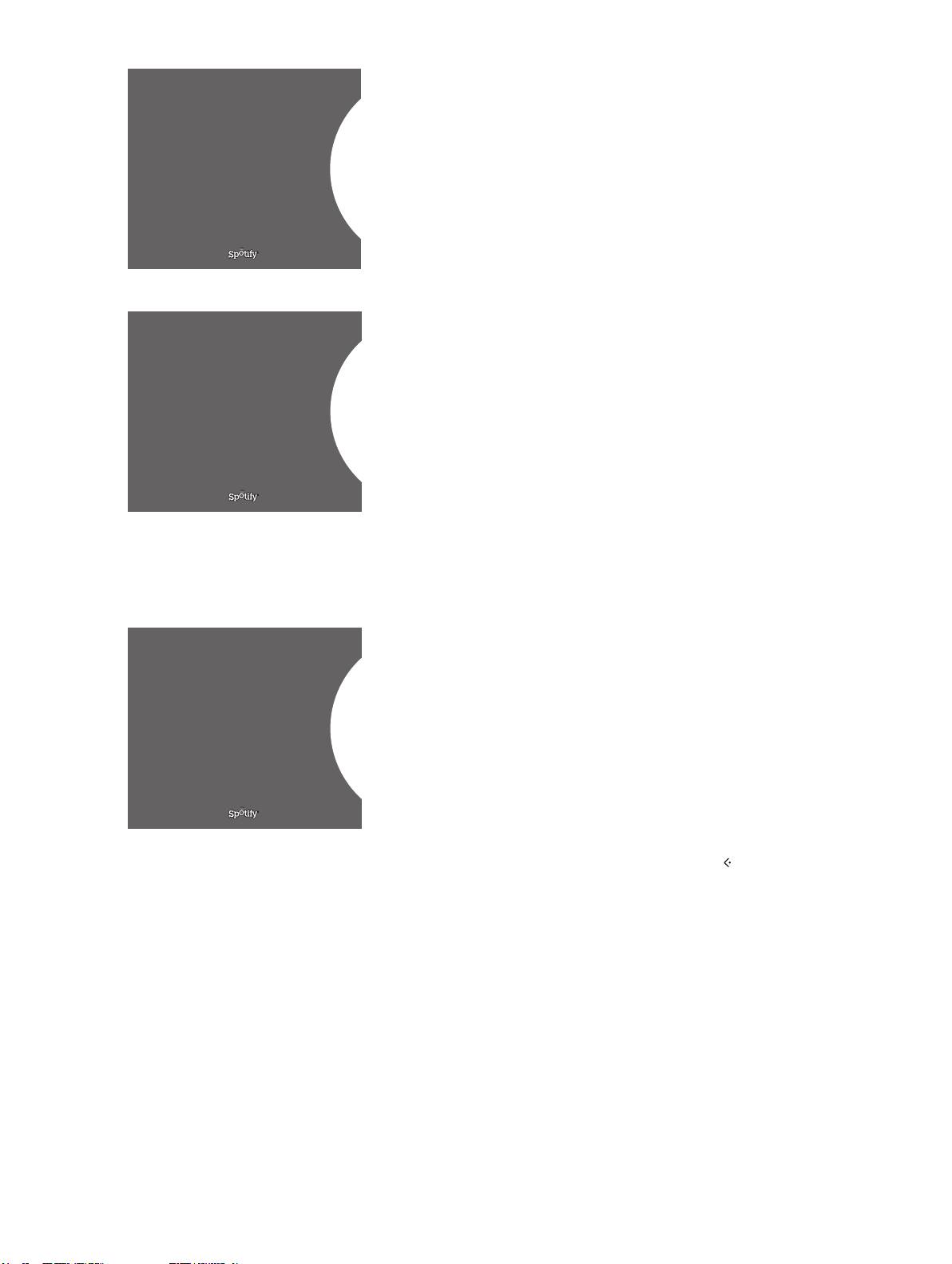
Όψεις λίστας αναπαραγωγής
– Starred: περιέχει κομμάτια που έχετε επισημάνει.
– Inbox: περιέχει μουσική που σας έχει σταλεί από άλλους χρήστες Spotify.
– Playlist folders: περιέχει μία ή περισσότερες λίστες αναπαραγωγής*.
– Playlists: περιέχει τις λίστες αναπαραγωγής που έχουν δημιουργηθεί.
STARRED
PLAYLISTS INBOX
*Το Spotify υποστηρίζει έως και πέντε επίπεδα φακέλων.
PLAYLIST
Προσθήκη σε λίστα αναπαραγωγής ή στην όψη starred
> Ενόσω ένα τραγούδι είναι επιλεγμένο, πιέστε παρατεταμένα το GO.
> Γυρίστε τον τροχό στο ADD TO PLAYLIST και πιέστε GO.
> ή, γυρίστε τον τροχό στο STARRED και πιέστε GO.
Όψεις λιστών αναπαραγωγής στο Spotify.
Συλλογικές λίστες αναπαραγωγής
Μπορείτε να ρυθμίσετε τις λίστες αναπαραγωγής σας ως συλλογικές
ώστε να μπορούν να τις ακούν και άλλοι χρήστες του Spotify.
SHUFFLE
COLLABORATIVE
Για να μοιραστείτε μία λίστα αναπαραγωγής Spotify…
My Playlist ADD TO QUEUE
> Χρησιμοποιήστε το δείκτη για να φωτίσετε το PLAYLISTS.
> Γυρίστε τον τροχό για να φωτίσετε μία λίστα αναπαραγωγής που
PLAYLIST
έχετε δημιουργήσει.
> Πιέστε παρατεταμένα το GO για να αποκαλύψετε επιλογές και
μετακινήστε τον τροχό στο COLLABORATIVE.
> Πιέστε GO.
Μία μπλε γραμμή υποδεικνύει μία συλλογική λίστα αναπαραγωγής.
Σημειώστε ότι μετά την αναπαραγωγή του τελευταίου κομματιού σε οποιαδήποτε
λίστα ή ουρά, οι μουσικές υπηρεσίες θα αλλάξουν σε ένα ραδιοφωνικό
σταθμό βάσει του καλλιτέχνη του τελευταίου κομματιού στην ουρά.
Όψη ραδιοφώνου
Οι ραδιοφωνικοί σταθμοί παρέχουν μια λειτουργία παρόμοια με τη
λειτουργία ‘MOTS’ του N.Music. Μπορείτε να εκτελέσετε αναζήτηση
Recently played station1
ραδιοφωνικών σταθμών βάσει ενός συγκεκριμένου καλλιτέχνη ή
Create New Station
κομματιού. Τα κομμάτια δημιουργούνται από το Spotify. Μπορείτε να
PLAYLISTS Genres1
μετακινηθείτε στο επόμενο κομμάτι αν θέλετε, αλλά δεν μπορείτε να
ακούσετε προηγούμενα κομμάτια.
Genres2
Genres3
Αναζήτηση ραδιοφωνικών σταθμών
> Φωτίστε το Create New Station και πιέστε GO.
> Εμφανίζεται ο τροχός πληκτρολόγησης. Πληκτρολογήστε το
κείμενο αναζήτησης, όπως π.χ. όνομα καλλιτέχνη, και πιέστε GO για
Όψη ραδιοφώνου στο Spotify.
να αρχίσει η αναζήτηση.
> Θα εμφανιστούν καλλιτέχνες και κομμάτια. Πιέστε για να επιλέξετε
το ραδιοφωνικό σταθμό που δημιουργήθηκε.
90
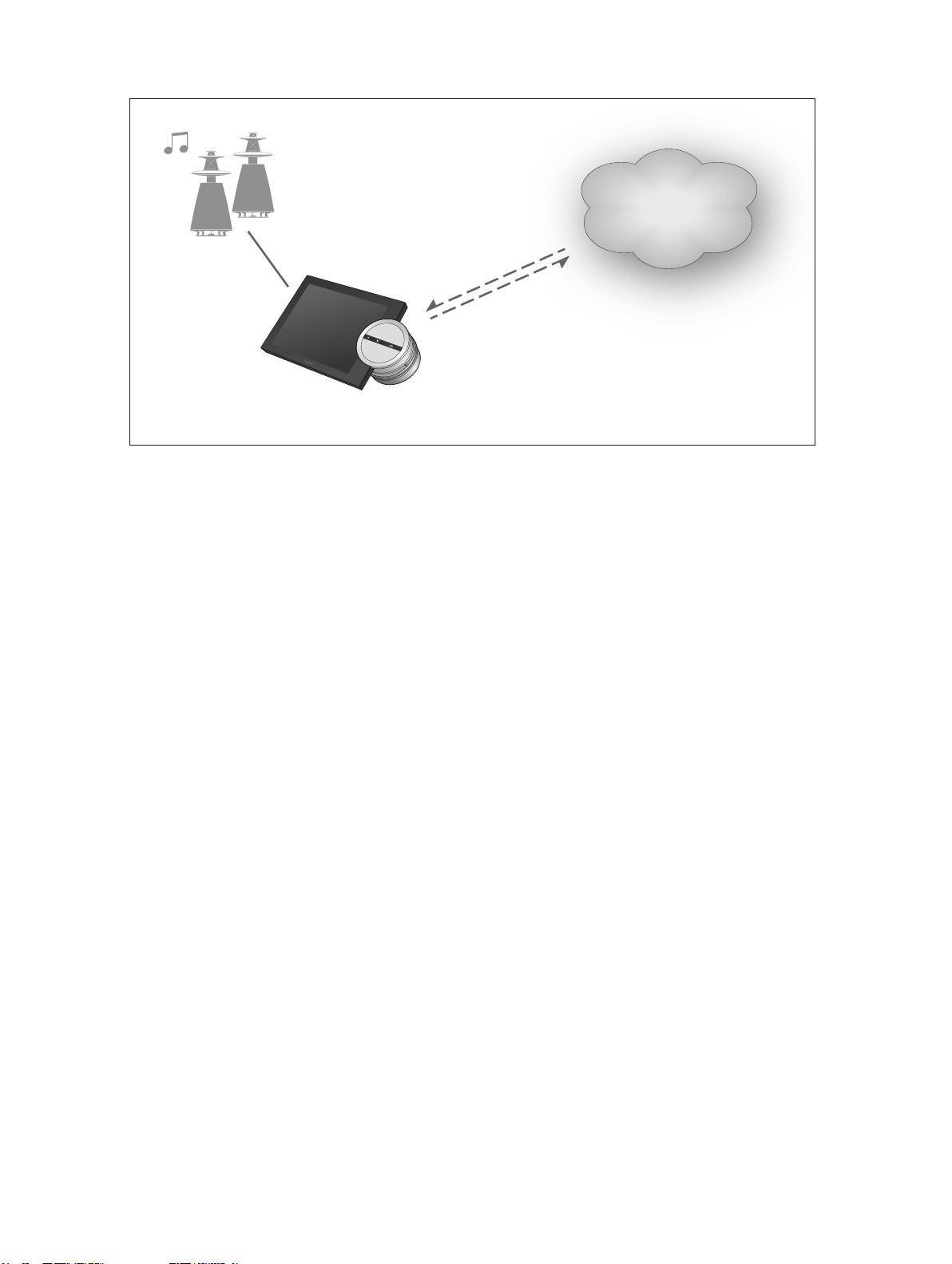
BeoSound5 音乐服务
音乐
服务
借助音乐服务功能,通过互联网在 BeoSound5 中流式播
放音乐。
中文版 – 目录
简介,92
注册,92
操作规则,93
运行音乐服务,94
Spotify 简介,96
91
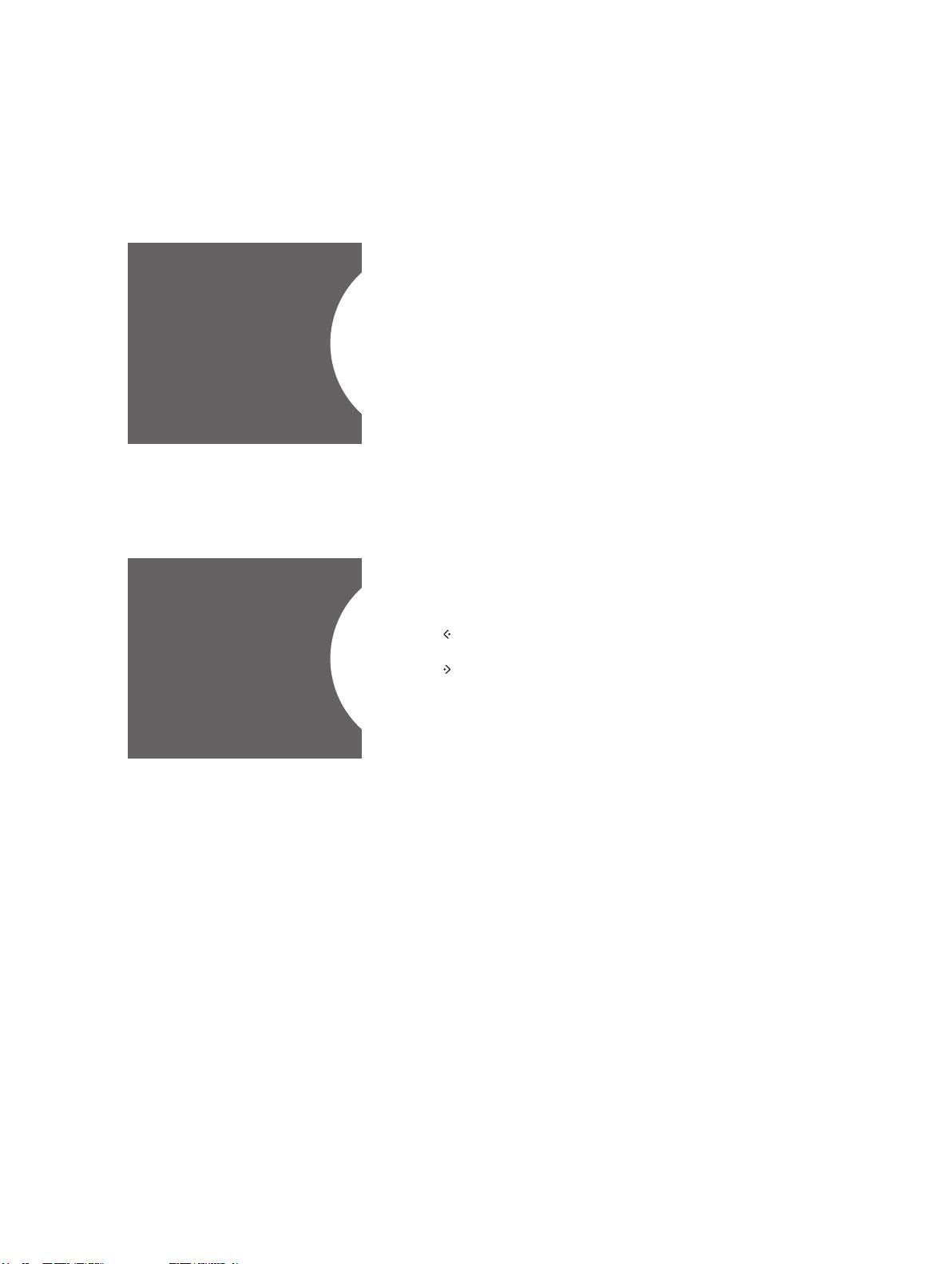
简介
本 指 南 是 对《 BeoSound 5 入门指南》的网络版补充说明。
它详细介绍了如何在 BeoSound 5 上设置并运行音乐服务。
请注意,必须将 BeoSound 5 的“音频主控制器”设置为“是”,
方可畅享音乐 服务。
访问音乐服务需要首先订阅 Bang & Olufsen 支持的音乐服务。
注册
在 BeoSound5 上 设 置 个人 帐 户
> 使用指针高亮选择“模式”。
> 旋转滚轮,选择“设置”,然 后 按 一下 GO。
> 使用指针高亮选择“音乐服务”。
> 旋转滚轮,选择音乐服务,然 后 按 一下 GO。
> 旋转滚轮,选择“添加帐户”后 按 一下 GO。
音乐服务 添加帐户
> 输入用户名和密码。*
1
按 一下 GO 以接受设置。
1
*请参见下方内容,了解有关魔法滚轮的信息。
请注意,您可以在 BeoSound5 上设 置多个 帐户。
设 置一 个 帐 户。
魔法滚轮
使用魔法滚轮输入用户名、密码或搜索字符串。使用音乐服务的过程
a/A
中,魔法滚轮的工作原理如下:
a
b
按此即添加一个字符。长按将打开变体模式,系统会显示一
密码 ab_ c
些特殊字符(如 á、ä、ã)。使 用 滚 轮 在 多 个 字 符 间 移 动 。
按此即删除一个字符或关闭变体模式。
d
GO 按此即进行 保存。
e
取消 旋转滚轮至“取消”,然后按 GO 取消。
f
保存 旋转滚轮至“保存”,然后按 GO 保存*
2
。
g
返回 旋转滚轮至“返回”,然后按 GO 返回上一级*
2
。
空格键 旋转滚轮至“空格键”,然后按 GO 添加一 个空格字 符。
魔法滚轮的示例。
abc 切换为字母/数字。
#@+ 切换为符号。
2
*不适用于搜索模式。
92
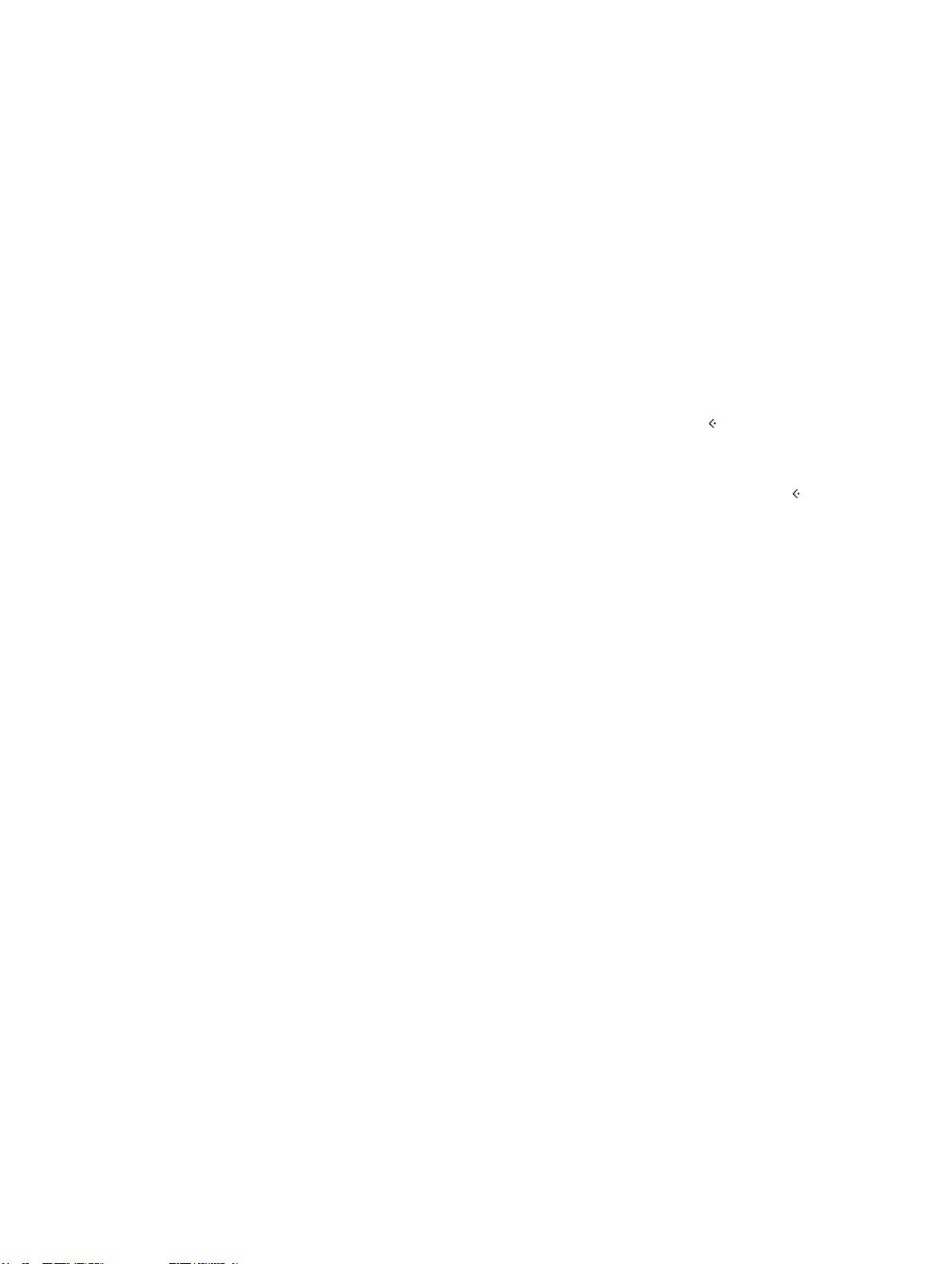
完成音乐服务设置后,使用指针高亮选择“模式”,然后
操作规则
旋转
滚轮
高亮选择音乐服务。按一下 GO 打开。这时会
显示适用于已选定的音乐服务的选项。
登入/登出或在多个帐户间切换
> 使用指针高亮选择“模式”。
> 旋转滚轮至音乐服务,然后长按 GO。
> 旋转滚轮,选择希望登入、登出或切换的帐户。
登出帐户后,系统会从 BeoSound5 中擦除密码。建议您不要登出默
认帐户。若登出默认帐户会导致不能从链接空间进入 Spotify。
设置默认帐户
只有一个用户帐户可设置为默认帐户。如果用户帐户被删除,那么
设置时间最长的用户帐户将成为默认帐户。
> 使用指针高亮选择“模式”。
> 旋转滚轮,选择“设置”,然后按一下 GO。
> 使用指针高亮选择“音乐服务”。
> 旋转滚轮,选择音乐服务,然后按一下 GO。
> 旋转滚轮,选择“默认帐户”,然后按一下 。
> 旋转滚轮,选择想要设置为默认的帐户,然后按一下 GO。
编辑帐户
若要更改帐户密码,必须在 BeoSound5 上进行。按一下 GO 或 进
入帐户,找到用户名,方可更改密码。
> 使用指针高亮选择“模式”。
> 旋转滚轮,选择“设置”,然后按一下 GO。
> 使用指针高亮选择“音乐服务”。
> 旋转滚轮,选择音乐服务,然后按一下 GO。
> 旋转滚轮,选择想要编辑的帐户,然后按一下 GO。
> 旋转滚轮,选择“编辑”,然后按一下 GO。
> 进行更改。
删除帐户
> 使用指针高亮选择“模式”。
> 旋转滚轮,选择“设置”,然后按一下 GO。
> 使用指针高亮选择“音乐服务”。
> 旋转滚轮,选择音乐服务,然后按一下 GO。
> 旋转滚轮,选择想要删除的帐户,然后按一下 GO。
> 旋转滚轮,选择用户名,然后按一下 GO。
> 旋转滚轮,选择“删除”,然后按一下 GO。
错误信息
如果在使用音乐服务的过程中出错,弧形会在一段时间内变为红
色,以指明错误信息。可在全屏播放器模式下读取信息。如需切
换至播放器模式,请将指针移动至 BeoSound 5 屏幕的顶部或底部。
在歌曲信息区域还会显示其他信息。
93
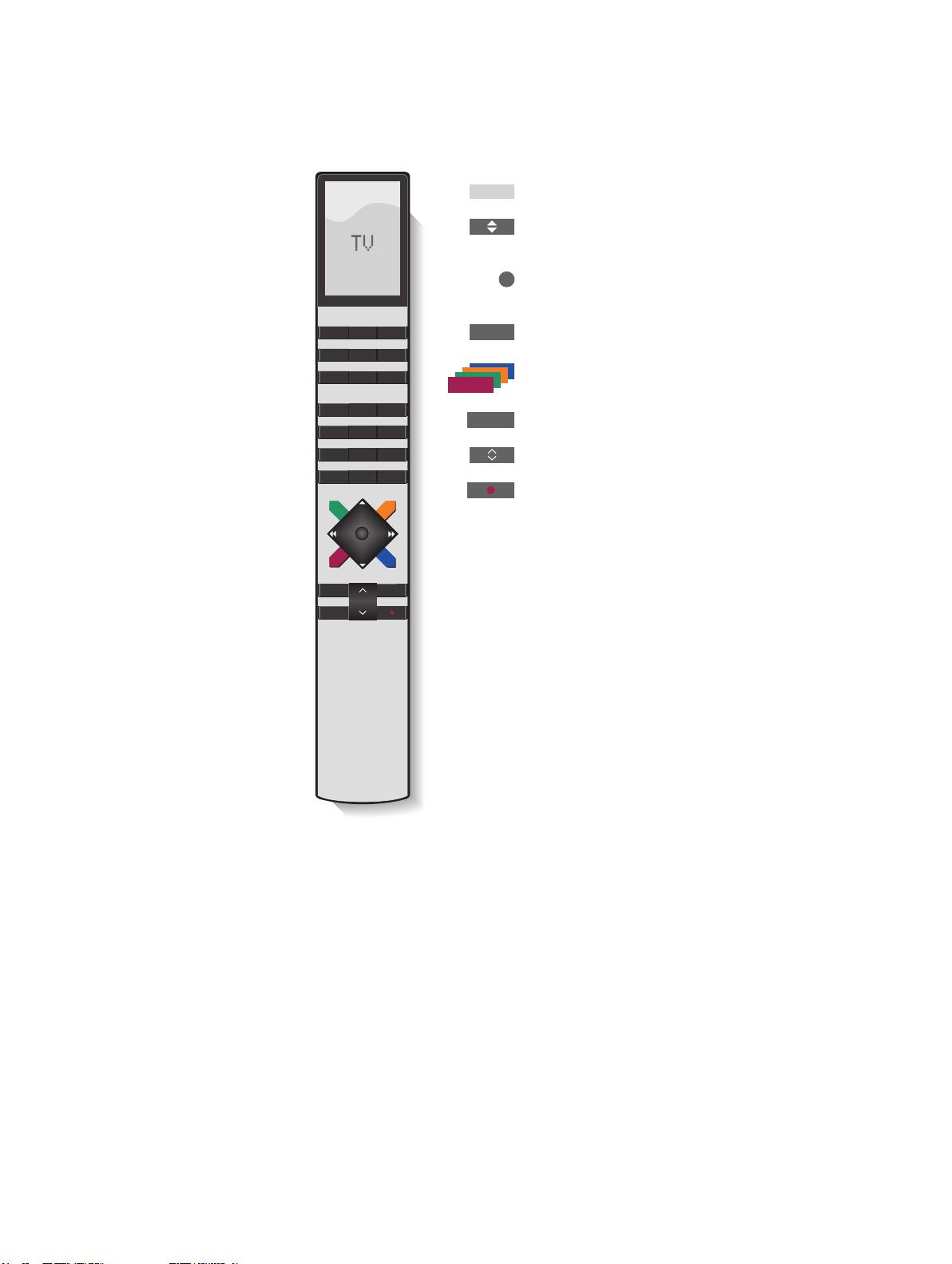
运行音乐服务
可通过 BeoSound5 调出音乐服务并浏览内容。
Beo4 遥控器
请 参 见《 BeoSound5 指南》,了解如 何 操作
BeoSound5 遥控器。
A.MEM
激活 BeoSound5 音乐服务*
1
移动至下一个或上一个曲目(仅适用于播放队列和播
放)
播放与暂停播放。正如 N.Music 的 MOTS 功能一样,
播放期间长按此键将播撒一粒“种子”。
TV LIGHT RADIO
STOP
暂停播放
DTV DVD CD
V MEM TEXT A MEM
激活收藏夹*
2
7 8 9
0 – 9
启动预设
4 5 6
1 2 3
调 整 音 量( 按此按钮的中间,可实现静音)
LIST
0
MENU
BeoSound5 切换至待机状态
1
*A.MEM 是默认设置,也可以根据自己的设置注册适用于 CD 或
N.MUSIC 的音乐服务,请 参 见《 BeoSound5 指 南 》了 解 更 多 信 息 。
2
*彩色收藏夹
STOP PLAY
音乐服务带有各自的彩色收藏夹/预 置 功 能 。它 们 仅 作 为 快 捷 键 使 用 。
BACK
这表示您可以将一个播放列表添加至某一彩色遥控按钮,此按钮将激
活该播放列表。每个彩色钮仅可添加一个播放列表。如果添加新内容,
则现有内容将被替换。
94
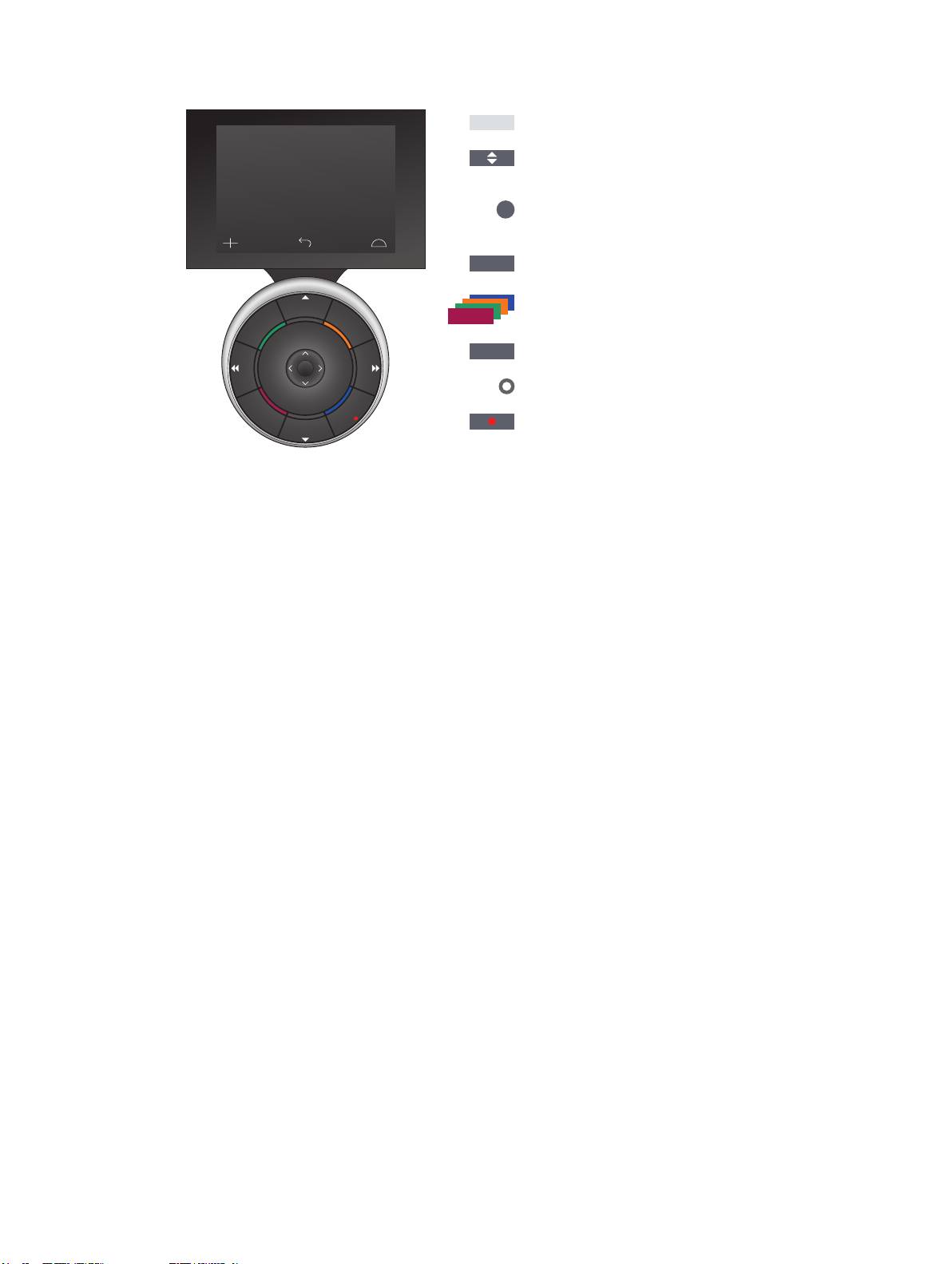
Beo6 遥控器
A.Mem
激活 BeoSound5 音 乐 服 务( 软 键 )*
1
移动至下一个或上一个曲目(仅适用于播放队列和重
放)
播放与暂停播放。正如 N.Music 的 MOTS 功能一样,
播放期间长按此键将播撒一粒“种子”。
STOP
暂停播放
激活收藏夹*
2
PLAY
STOP
+
调出数字以激活预设
旋转调整音量(按逆时针方向快速旋转,可实现静音)
BACK
BeoSound5 切换至待机状态
1
*A.Mem 是默认设置,也可以根据自己的设置注册 适用于 CD 或
N.Music 的音乐服务,请 参 见《 BeoSound5 指 南 》了 解 更 多 信 息 。如
需重新配置 Beo6,请联络 Bang& Olufsen 零售商。
2
*彩色收藏夹
音乐服务带有各自的彩色收藏夹/预 置 功 能 。它 们 仅 作 为 快 捷 键 使 用 。
这表示您可以将一个播放列表添加至某一彩色遥控按钮,此按钮将激
活该播放列表。每个彩色钮仅可添加一个播放列表。如果添加新内容,
则现有内容将被替换。
95
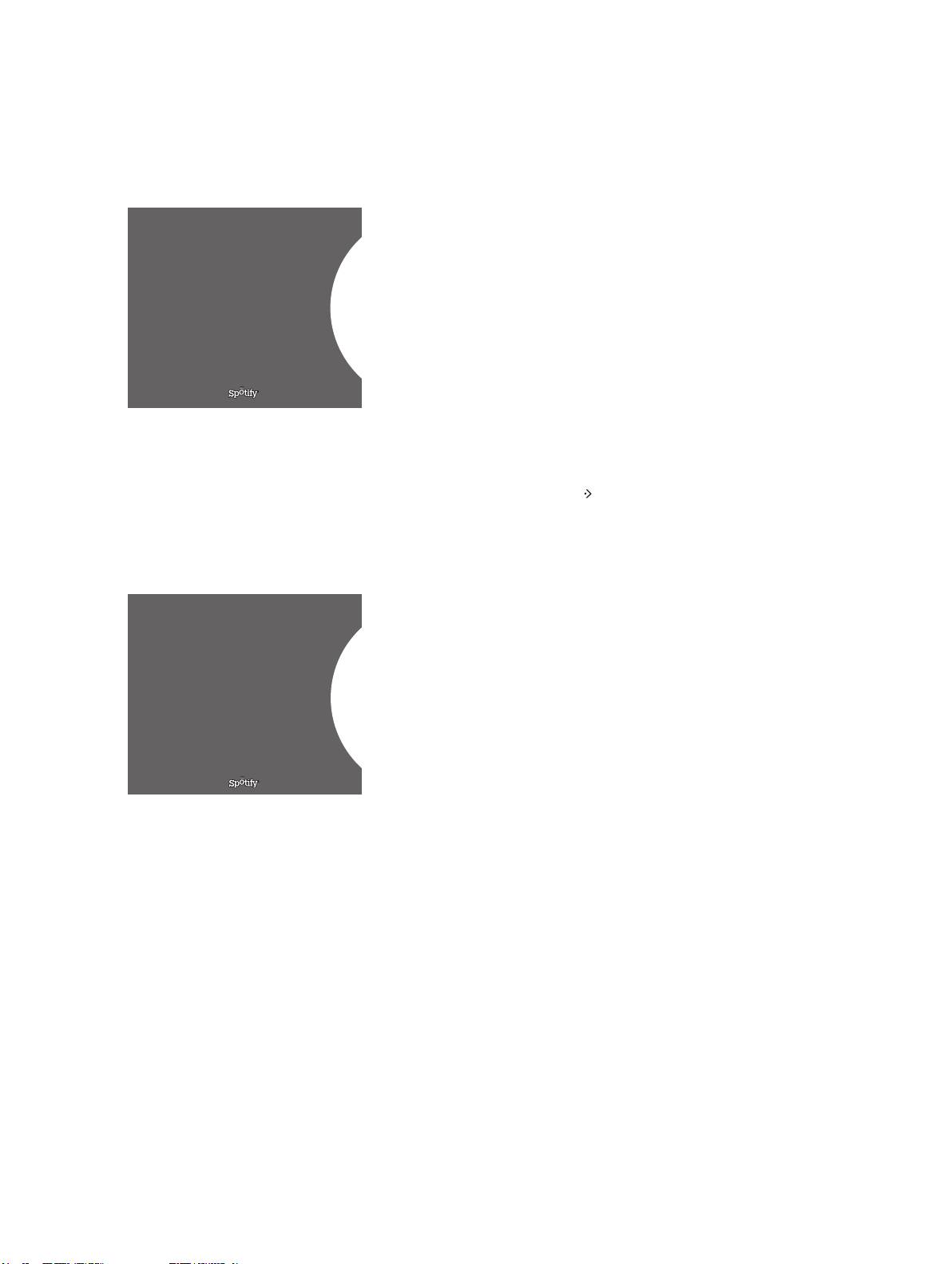
下面介绍仅适用于 Spotify 的 功 能 。要 求 订 阅 Spotify
Spotify 简介
Premium 增 值 服 务 。在 Spotify 帐户中做出的更改,将会在
BeoSound5 中自动生 成。
请注意,Spotify 帐户每次仅可在一个地点使用。如果使用
不同的设备开始播放,BeoSound5 将显示提示信息。
菜单语言
Spotify 提供独特的语言选择方案,与 BeoSound5 的 语 言 不 同 。针 对
音乐服务做出的语言设置仅适用于 Spotify。可 在 “音乐服务”中设置
语言。
音乐服务 语言 中文
适用于 Spotify 的菜单语言。
打开子菜单
长按 GO 打开子菜单(适用时)。松开按钮,使用滚轮选 择 菜 单 。按 一
下 GO 进 行 选 择 。按 一 下 退出子菜单,不做任何选择或选择另一个
菜单视图。
添加至播放队列、播放列表或收藏夹
在浏览时,长按 GO 打开一个子菜单,可以向播放队列或播放列表中
添加曲目/艺 术 家 。按 一下 GO 进行添加。
START RADIO
如果需要创建、删除或重命名播放列表,则必须使用计算机或智能手
播放队列
机进行操作。
My Song ADD TO PLAYLISTS
收藏夹
Spotify 的彩色收藏夹/预设功能
您可以将以下内容添加至彩色按钮或预设中(1至99):
Tracks
Albums
Artists Top Tracks
Radio Station
Playlists
Starred
96
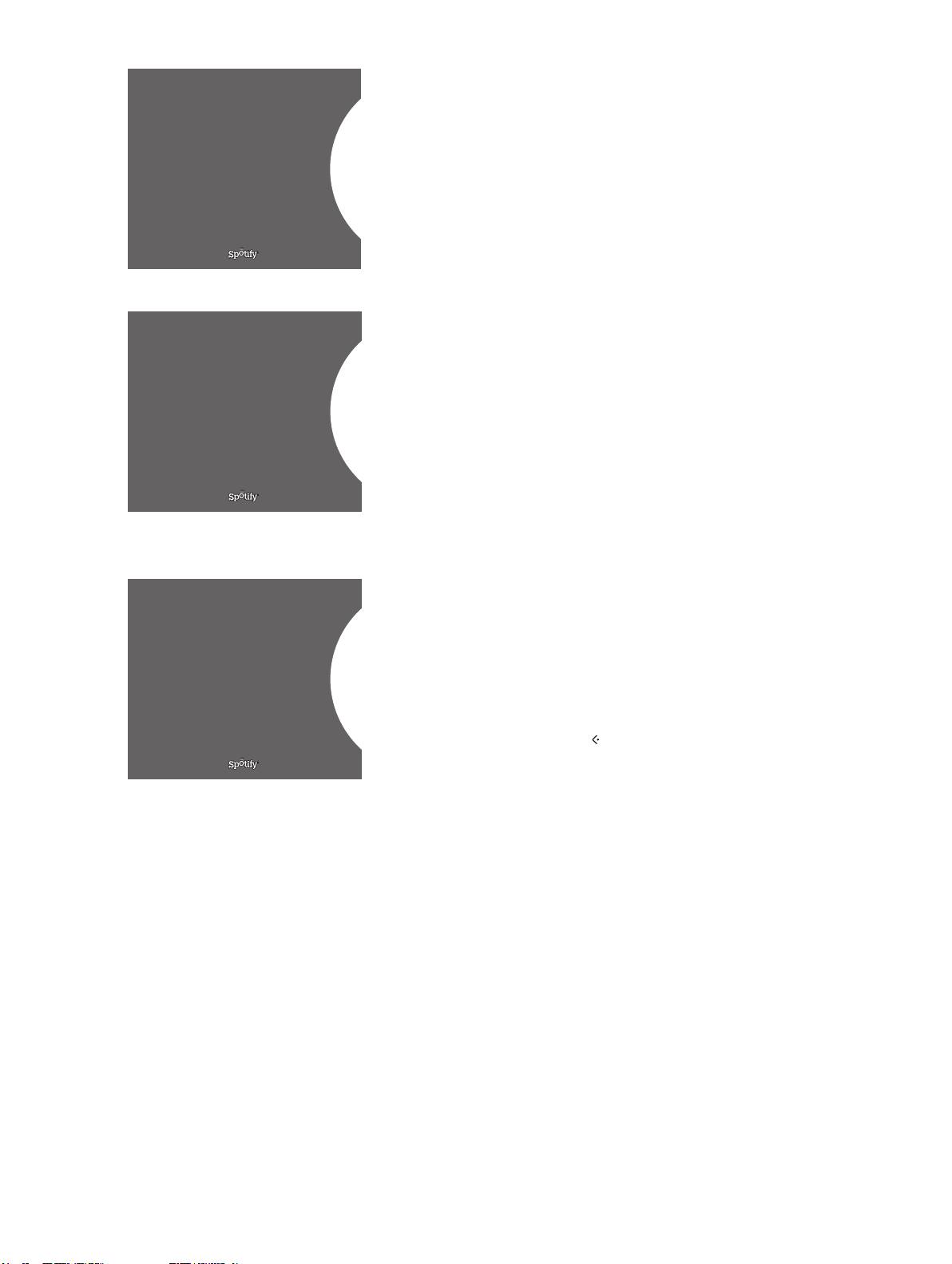
播放列表视图
– Starred:包含已标记的曲目。
– Inbox:包 含 其 他 Spotify 用户向您发送的音乐。
– Playlist folders:包含一个或多个播放列表*。
– Playlists:包含已创建的播放列表。
STARRED
PLAYLISTS INBOX
*Spotify 支持至多5个文件夹层级。
PLAYLIST
添加至播放列表或标星列表
> 选定某首歌曲,然后长按 GO。
> 旋转滚轮至“ADD TO PLAYLIST”,然 后 按 一下 GO。
> 或者,旋转滚轮至“STARRED”,然 后 按 一下 GO。
Spotify 上的播放列表视图。
协作式播放列表
将自己的播放列表设置为协作状态,让其他 Spotify 用户收听播放列
表中的曲目。
SHUFFLE
COLLABORATIVE
如需共享 Spotify 播放列表……
My Playlist 添加至 播放队列
> 使用指针高亮选择“PLAYLISTS.”。
> 旋转滚轮,高亮显示已创建的播放列表。
PLAYLIST
> 长按 GO 显示各个选项,移动滚轮至“COLLABORATIVE”。
> 按 一下 GO。
蓝色线条指明协作式播放列表。
请注意,当任何既定列表或队列中的最后一个曲目播放完毕时,音乐
服务会切换至播放队列中最 后一个曲目的艺术家的电台。
收音机视图
电台提供与 N.Music 的“MOTS”功能相似的功能。您可以根据特定艺
术家或曲目搜索电台。曲目将由 Spotify 生 成 。您 可 以 随 时 进 入 下 一 首
Recently played station 1
曲目,但 是您无法听到之前的所有曲目。
Create New Station
搜索电台
PLAYLISTS Genres 1
> 突出显示 Create New Station 并按 GO。
Genres 2
> 魔法滚轮显示后,您便可以输入搜索字符串(例如艺术家名称),
Genres 3
并按 GO 开始搜索。
> 艺术家和曲目显示后按 选择创建电台。
Spotify 上的收音机视图。
97
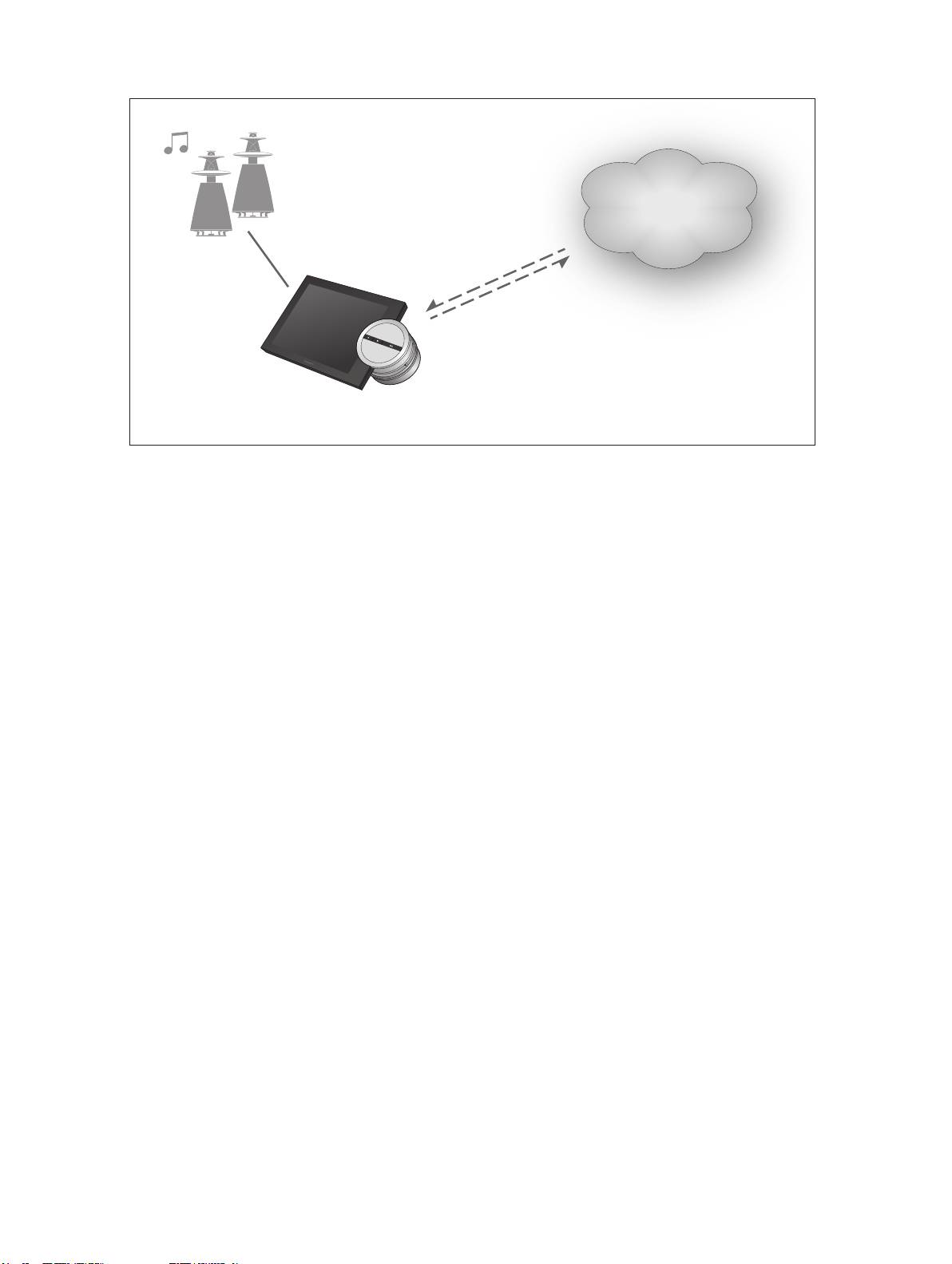
BeoSound5 音樂服務
音樂
服務
使用音樂服務可讓您將音樂從網際網路串流至您的
BeoSound5。
繁體中文版 – 目錄
簡介 99
登錄 99
操作原則 100
操作音樂服務 101
關於 Spotify 103
98
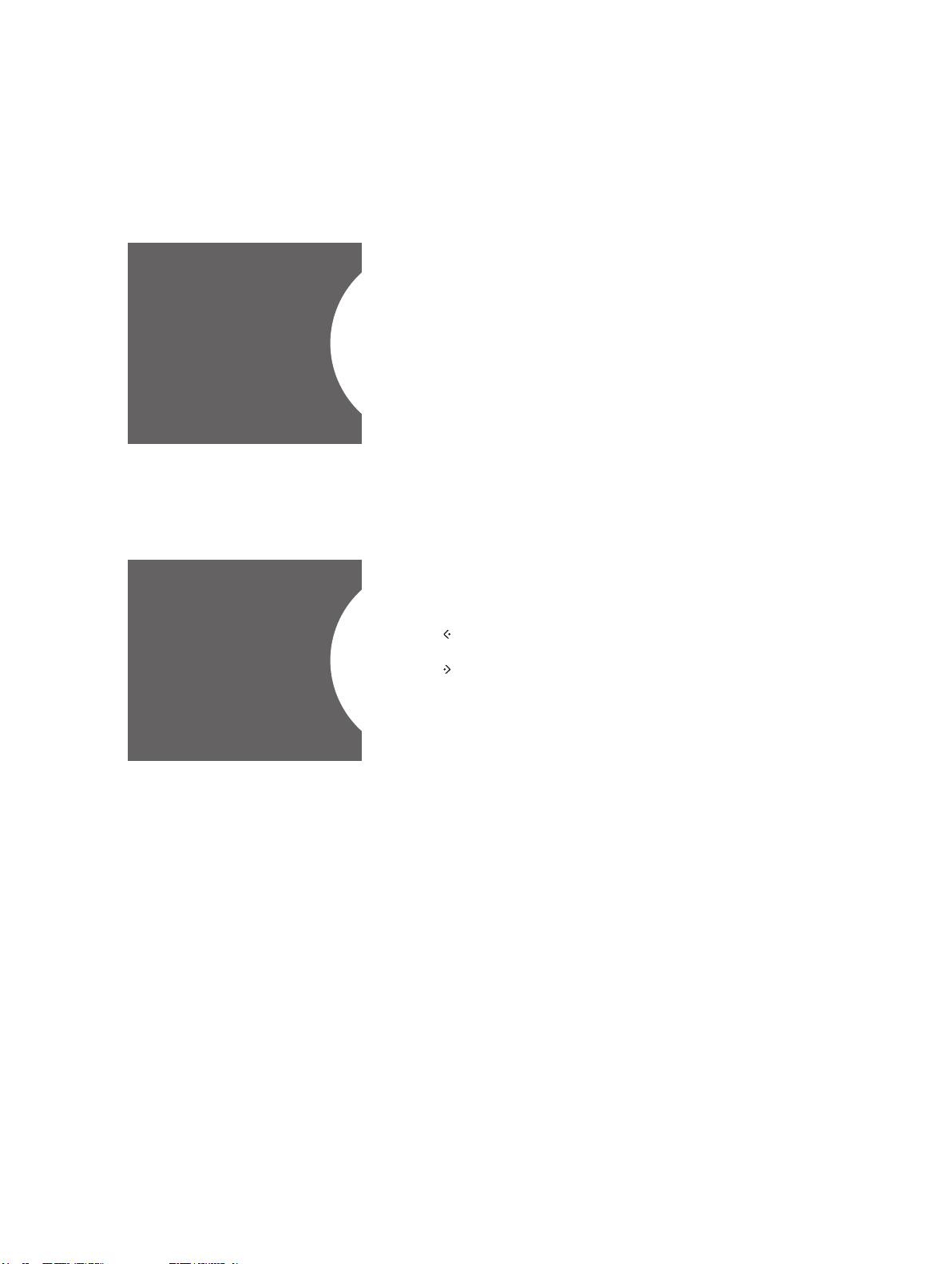
簡介
本手冊為 BeoSound 5 使 用 者 入 門 之 補 充 說 明 ,您 可 以 在
網站上找到本手冊。本手冊將說明如何設定並操作
BeoSound5 上 的 音 樂 服 務 。請 注 意 ,須 將 BeoSound5 上
的音訊主控制器設為「是」,才能啟用音樂服務。
您必須註冊 Bang& Olufsen 支援的音樂服務,方能使用音樂服務。
登錄
在 BeoSound5 上設定帳戶
> 使用指標來反白模式。
> 請轉動旋鈕選擇 SETTINGS 再按下 GO 鍵。
> 使用指標來反白音樂服務。
> 轉動滾輪來選擇音樂服務,並且按下 GO。
> 轉動滾輪來選擇新增帳戶,並且按下 GO。
音樂服務 新增帳戶
> 輸入您的使用者名稱和密碼。*
1
請按下 GO 以接受。
1
*請見下方拼字滾輪的相關資訊。
請 注 意 ,您 可 以 在 BeoSound5 上設定多個帳戶。
設定帳戶。
拼字滾輪
使用拼字滾輪來輸入使用者名稱、密碼或搜尋字串。使用音樂服務
a/A
時 ,請 見 下 列 拼 字 滾 輪 的 使 用 說 明 :
a
b
按下以新增字元。長按可開啟變化模式,您可以找到特殊
字元 (例如,á、ä、ã)。使用滾輪在字元間移動。
密碼 ab_ c
按下以刪除字元或關閉變化模式。
d
GO 按下以儲存。
e
取消 轉動滾輪至取消,並且按下 GO 來取消。
儲存 轉動滾輪至商店並按下 GO 來儲存*
2
f
。
返回 轉動滾輪至倒退並按下 GO 來返回上一層*
2
。
g
空白鍵 轉動滾輪至空白鍵,並且按下 GO 以新增一個空格字元。
拼字滾輪範例。
abc 切換成字母/數字。
#@+ 切換成符號。
2
*無法在搜尋模式下使用。
99
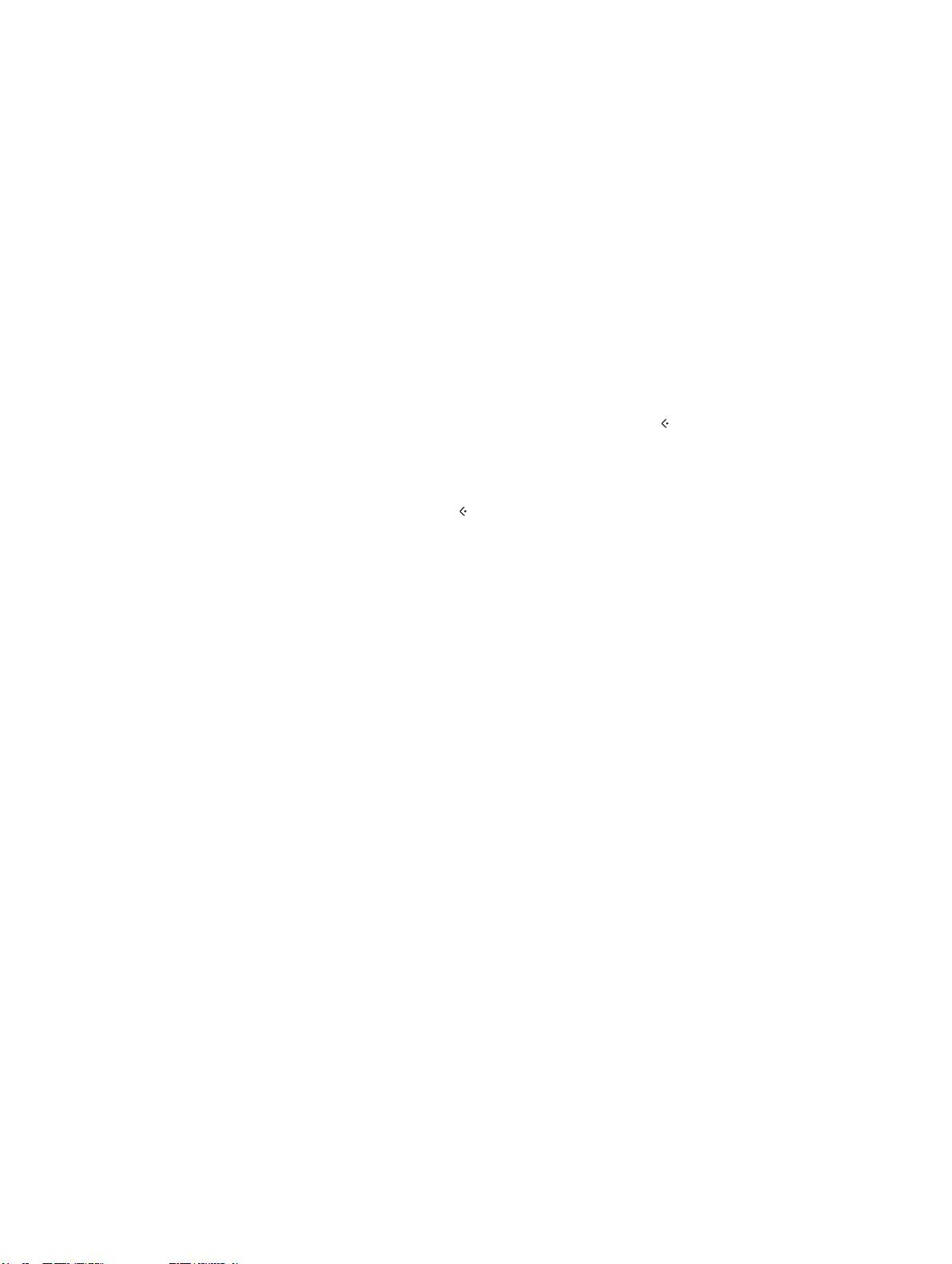
當您設定好音樂服務後,請使用指標來反白模式並轉動
操作原則
滾輪來反白音樂服務。按下 GO 以開啟。您會看到所選取
的音樂服務選項。
登入/登出或選取不同帳戶
> 使用指標來反白模式。
> 轉動滾輪來選擇音樂服務,並且長按 GO。
> 轉動滾輪來選擇您想要登入、登出或更換的帳戶。
登出帳戶將會消除 BeoSound 5 的密碼。我們並不建議您登出預設
帳戶,因為登出預設帳戶會停用連結室操作。
設定預設帳戶
僅有一個使用者帳戶可設為預設帳戶。如果刪除該使用者帳戶,最早
的使用者帳戶會成為預設帳戶。
> 使用指標來反白模式。
> 轉動滾輪來選擇設定,再按下 GO。
> 使用指標來反白音樂服務。
> 轉動滾輪來選擇音樂服務,再按下 GO。
> 轉動滾輪來選擇預設帳戶,再按下 。
> 轉動滾輪來選擇您想做為預設帳戶的帳戶,再按下 GO。
編輯帳戶
如果更改帳戶密碼,也必須在 BeoSound 5 上進行更改。使用 GO
或 跳過您的使用者名稱並找到密碼。
> 使用指標來反白模式。
> 轉動滾輪來選擇設定,再按下 GO。
> 使用指標來反白音樂服務。
> 轉動滾輪來選擇音樂服務,再按下 GO。
> 轉動滾輪來選擇您想編輯的帳戶,再按下 GO。
> 轉動滾輪來選擇編輯,再按下 GO。
> 更改內容。
移除帳戶
> 使用指標來反白模式。
> 轉動滾輪來選擇設定,再按下 GO。
> 使用指標來反白音樂服務。
> 轉動滾輪來選擇音樂服務,再按下 GO。
> 轉動滾輪來選擇您想移除的帳戶,再按下 GO。
> 轉動滾輪來選擇使用者名稱,再按下 GO。
> 轉動滾輪來選擇移除,再按下 GO。
錯誤訊息
當您使用音樂服務時發生錯誤,面板上的弧形線會變成紅色,並顯示
錯誤訊息。該訊息可以全螢幕播放模式閱讀。若要切換為播放模式,
請將指標移至 BeoSound5 螢幕頂部或底部。其他訊息會顯示在歌
曲資訊區域中。
100

